Rapports pour votre portefeuille Cloud Collaboration
Les rapports vous aident à suivre et à analyser les performances des services Webex dans votre organisation .
Auparavant, vous ne pouviez consulter que les rapports générés par vous. Vous pouvez désormais afficher tous les rapports générés par vous et les autres administrateurs de votre organisation.
À l'aide des rapports, vous pouvez voir les détails de chaque réunion, la fréquence à laquelle les utilisateurs s'envoient des messages, les détails des appels Webex Calling et des files d'attente d'appels, la fréquence d'utilisation des appareils Cisco, les informations d'intégration, etc.
Les rapports font partie de la section Surveillance disponible dans Control Hub que vous pouvez utiliser pour vous aider à suivre l'utilisation ou à résoudre les problèmes liés aux services Webex dans votre organisation.

Vous pouvez générer immédiatement un rapport au format CSV ou planifier l'exécution automatique de rapports au format quotidien, hebdomadaire ou mensuel. Lorsque vous téléchargez un rapport, celui-ci utilise le format de dénomination suivant pour le fichier :
- Modèle de rapport par défaut—
Default Template Name_alphanumeric characters_Download Date - Modèle de rapport personnalisé—
Custom Template Name_alphanumeric characters_Download Date
Pour générer ces rapports avec une API, voir la page Rapports API ou Modèles de rapports API du développeur. Vous devez disposer de Pro Pack afin de générer des rapports avec une API.
Les info-bulles de l'interface utilisateur sont affichées pour les fonctionnalités qui ne sont disponibles qu'avec Pro Pack.
Le tableau suivant présente les types de rapports disponibles pour Control Hub, la plage de dates la plus ancienne à laquelle vous pouvez afficher les données de chaque rapport et la plage de dates maximale que vous pouvez sélectionner pour chaque rapport que vous exécutez.
|
Rapport |
Licence standard |
Licence Pro Pack |
Dernières données disponibles à générer à la date du jour |
Plage de dates de données disponibles |
Standard—Limite de la plage de dates par téléchargement |
Pack Pro—Limite de la plage de dates par téléchargement |
|---|---|---|---|---|---|---|
|
Rapport de détails sur l’activation des utilisateurs et les licences de l’intégration |
✔ |
✔ | Hier |
13 mois à partir de la date actuelle |
3 mois |
13 mois |
|
Rapport sur les applications intégrées aux réunions |
✔ |
✔ | Hier |
13 mois à partir de la date actuelle |
3 mois |
13 mois |
|
Rapport d'utilisation des fonctionnalités en réunion |
✔ | Hier |
13 mois à partir de la date actuelle |
|
31 jours | |
|
Rapport de synthèse sur l’utilisation du réunions |
✔ |
✔ | Hier |
13 mois à partir de la date actuelle |
3 mois |
13 mois |
|
Rapport du CPU élevé des réunions |
✔ |
✔ | Hier |
13 mois à partir de la date actuelle |
3 mois |
13 mois |
|
Rapport des organisateurs actifs des réunions |
✔ |
✔ | Hier |
13 mois à partir de la date actuelle |
3 mois |
13 mois |
|
Rapport des utilisateurs inactifs des réunions |
✔ |
✔ | Hier |
13 mois à partir de la date actuelle |
3 mois |
13 mois |
|
Moyenne mobile des utilisateurs actifs des réunions Report** |
✔ |
✔ | Hier |
13 mois à partir de la date actuelle |
3 mois |
13 mois |
|
Accord d'entreprise Report** |
✔ |
✔ | Hier |
13 mois à partir de la date actuelle |
3 mois |
13 mois |
|
Rapport de détails sur les réunions |
✔ | Hier |
13 mois à partir de la date actuelle |
|
31 jours | |
|
Rapport des invités sur les réunions |
✔ | Hier |
13 mois à partir de la date actuelle |
|
31 jours | |
|
Rapport d’utilisation audio des réunions |
✔ | Hier |
13 mois à partir de la date actuelle |
|
31 jours | |
|
Rapport téléphonique des réunions |
✔ | Hier |
13 mois à partir de la date actuelle |
|
31 jours | |
|
Consommation de licences de réunions Report** |
✔ | Hier |
NA |
|
NA | |
|
Rapport sur le webinaire* |
✔ |
✔ | Hier |
13 mois à partir de la date actuelle |
3 mois |
13 mois |
|
Rapport de domaine externe de messagerie |
✔ | Hier |
13 mois à partir de la date actuelle |
|
31 jours | |
|
Rapport d’activité des robots de messagerie |
✔ | Hier |
13 mois à partir de la date actuelle |
|
31 jours | |
|
Rapport d’activité de la messagerie des utilisateurs |
✔ | Hier |
13 mois à partir de la date actuelle |
|
31 jours | |
|
Rapport de synthèse d’activité des robots de messagerie |
✔ | Hier |
13 mois à partir de la date actuelle |
|
31 jours | |
|
Rapport de synthèse d’activité de la messagerie des utilisateurs |
✔ | Hier |
13 mois à partir de la date actuelle |
|
31 jours | |
|
Rapport de la version de l’application de messagerie |
✔ | Hier |
13 mois à partir de la date actuelle |
|
NA | |
|
Rapport sur les futures réunions programmées |
✔ | NA (90 jours futurs) |
NA |
|
90 jours | |
|
Rapport sur la qualité des médias d'appel |
✔ |
✔ | Hier |
13 mois à partir de la date actuelle |
31 jours |
31 jours |
|
Rapport d’engagement des appels |
✔ |
✔ | Hier |
13 mois à partir de la date actuelle |
31 jours |
31 jours |
|
Rapport sur la qualité des appels |
✔ |
✔ | Hier |
13 mois à partir de la date actuelle |
31 jours |
31 jours |
|
Historique détaillé des appels d’appel |
✔ |
✔ | Hier |
13 mois à partir de la date actuelle |
31 jours |
31 jours |
|
Rapport détaillé de l’historique des appels d’appel |
✔ |
✔ | Hier |
13 mois à partir de la date actuelle |
31 jours |
31 jours |
|
Rapport sur les statistiques de la file d'attente des appels |
✔ |
✔ | Aujourd’hui |
13 mois à partir de la date actuelle |
3 mois |
13 mois |
|
Rapport sur les statistiques des agents de file d'attente d'appels |
✔ |
✔ | Aujourd’hui |
13 mois à partir de la date actuelle |
3 mois |
13 mois |
|
Rapports du standard automatique : résumé des statistiques, informations clés sur les heures d'ouverture et les heures d'ouverture tardives |
✔ |
✔ | Aujourd’hui |
13 mois à partir de la date actuelle |
3 mois |
13 mois |
|
Rapport détaillé des salles et des bureaux* |
✔ |
✔ | Hier |
13 mois à partir de la date actuelle |
3 mois |
13 mois |
|
Rapport de licenceS VIMT* |
✔ |
✔ | Hier |
13 mois à partir de la date actuelle |
3 mois |
13 mois |
|
Rapport d’utilisation VIMT* |
✔ |
✔ | Hier |
13 mois à partir de la date actuelle |
3 mois |
13 mois |
|
Rapport sur la consommation d'énergie des appareils* |
✔ |
✔ | Hier |
13 mois à partir de la date actuelle |
3 mois |
13 mois |
* Ces rapports ne sont pas disponibles dans Webex pour les organisations gouvernementales.
** Ces rapports ne sont disponibles que pour les abonnements facturés en fonction du nombre d'utilisations de licences.
Liste des rapports
Cet onglet affiche une liste des rapports qui sont prêts à être téléchargés. Vous pouvez vous abonner à un rapport lors de la planification d'un rapport, vous recevez une notification par e-mail lorsque le rapport est prêt à être téléchargé.
Seul l'administrateur ou l'utilisateur autorisé à générer les rapports dans le Control Hub peut les visualiser dans la page Liste des rapports.
Lorsque le rapport est en cours de génération, la colonne du statut est changée en « En cours ». Lorsque le rapport est prêt à être téléchargé, la colonne d’état change en « Terminer ». La générer votre rapport peut prendre jusqu’à 24 heures, en fonction de la taille du rapport et du nombre de rapports en attente. Les rapports générés sont disponibles dans l'onglet Liste des rapports.
Vous ne pouvez avoir qu’un maximum de 50 rapports dans cette liste. Lorsque vous avez atteint cette limite, supprimez certains rapports pour générer à nouveau de nouveaux rapports.

Rapports programmés
Cet onglet affiche une liste de rapports configurés pour s'exécuter de manière récurrente. Vous pouvez afficher les détails de chaque rapport, tels que le nom du rapport, le nom de l'organisation, la fréquence de génération du rapport, le jour de génération du rapport, l'heure de la dernière génération, l'état de la planification et l'abonnement aux notifications.

Cet onglet affiche une liste des modèles corrigés que vous pouvez utiliser pour programmer des rapports, avec une brève description pour chaque rapport.
Ces rapports sont destinés à votre usage général et ne doivent pas être utilisés à des fins de facturation.
Pour afficher plus d’informations sur ces rapports, vous pouvez agrandir les sections suivantes :
Disponibilité des données
La capture des données est basée sur le fuseau horaire UTC. Il faut environ huit heures pour que les données du dernier jour s’affichent pour le jour suivant, qui est d’environ 8:00 UTC. Différents fuseaux horaires peuvent affecter les mises à jour de certains rapports avec de nouvelles données.
Par exemple, si vous générez un rapport pour le même jour, le rapport ne peut inclure que des données partielles. Si vous incluez le jour précédent et le même jour dans la plage horaire, le rapport peut inclure des données partielles, en fonction de votre fuseau horaire.
Nous vous recommandons de générer des rapports le jour même, dans l'après-midi de votre fuseau horaire. Vous pouvez inclure les données de la veille ainsi que celles du jour même dans vos rapports.
Applications intégrées aux réunions
Ce rapport fournit des détails sur les différents types d' applications Webex intégrées qu'un participant utilise lors d'une réunion.
|
Nom de la colonne |
Description |
|---|---|
|
Conference_ID |
ID unique de la réunion. |
|
Meeting_Nom |
Sujet de la réunion. |
|
Type Meeting_ |
Type de réunion qui a eu lieu. Les valeurs possibles sont :
|
|
Courriel |
Adresse e-mail du participant qui a assisté à la réunion. |
|
User_Nom |
Nom du participant qui a assisté à la réunion. |
|
Un nompp_ |
Nom de l'application intégrée utilisée par le participant à la réunion. |
|
Date |
Une date à laquelle l'application intégrée est utilisée par un participant à la réunion. |
Utilisation des fonctionnalités en réunion
Ce rapport fournit des détails sur les fonctionnalités de collaboration utilisées par un utilisateur lors des réunions dans votre organisation.
Nous vous recommandons d'utiliser le dernier client Webex Meetings (WBS 42.7 ou supérieur), ou au moins la dernière version de verrouillage (WBS 42.6), pour capturer avec précision les données de ce rapport. Si vous utilisez une ancienne version du client, certaines données peuvent ne pas être capturées dans le rapport.
Limites connues
Les données ne sont pas capturées pour un utilisateur si :
- L'utilisateur a rejoint la réunion avec un appareil qui ne prend pas en charge les fonctionnalités de réunion.
- L'utilisateur n'a pas quitté la réunion normalement, par exemple en raison d'une perte de connexion réseau ou d'un plantage de son application.
|
Nom de la colonne |
Description |
|---|---|
|
NUMÉRO DE_LA RÉUNION |
Le code d’accès de la réunion à 9 chiffres utilisé pour rejoindre la réunion. |
|
NOM DE_LA RÉUNION |
l’objet de la réunion. |
|
CONFID |
L’ID unique de la réunion. |
|
NOM D’UTILISATEUR_ |
Le nom de l'utilisateur qui a assisté à la réunion. |
|
ADRESSE ÉLECTRONIQUE |
L'adresse e-mail de l'utilisateur qui a assisté à la réunion. |
|
DATE DE_JOINTTION |
La date de la réunion (GMT). |
|
HEURE DE_DÉMARRAGE |
Lorsque la réunion a démarré (GMT). |
|
HEURE DE_FIN |
Lorsque la réunion a pris fin (GMT). |
|
ENREGISTREMENT BASÉ SUR LE RÉSEAU__ |
L'utilisateur a enregistré la réunion dans le cloud. |
|
PARTAGE D'APPLICATION_ |
L'utilisateur a partagé une application tout en partageant son écran. |
|
PARTAGE DE DOCUMENT_ |
L'utilisateur a partagé un document tout en partageant son écran. |
|
MESSAGERIE INSTANTANÉE |
L'utilisateur a ouvert le panneau de discussion et a envoyé un message. |
|
QUESTION_RÉPONSE |
L'utilisateur a accédé ou utilisé une session de questions et réponses. |
|
LÉGENDE FERMÉ_ |
L'utilisateur a activé les sous-titres automatisés. |
|
TABLEAU BLANC |
L'utilisateur a partagé un tableau blanc. |
|
PARTAGE DE BUREAU_ |
L'utilisateur a partagé son bureau. |
|
WEB_NAVIGATION_PARTAGE |
L'utilisateur a partagé son écran lorsqu'il a rejoint la réunion via un navigateur. |
|
VIDÉO_PARAMÈTRES |
L'utilisateur a allumé sa vidéo. |
|
APPLICATION_TÉLÉCOMMANDE_ |
L'utilisateur a contrôlé à distance l'application partagée d'un autre participant pendant la réunion. |
|
WEB_NAVIGATEUR_PARTAGE_TÉLÉCOMMANDE_ |
L'utilisateur a contrôlé à distance le navigateur Web partagé d'un autre participant pendant la réunion. |
|
ANNOTATION |
L'utilisateur a accédé aux fonctionnalités d'annotation pendant la réunion. |
|
TRANSFERT DE FICHIER_ |
L'utilisateur a transféré un fichier pendant la réunion. |
|
BUREAU_TÉLÉCOMMANDE_ |
L'utilisateur a contrôlé à distance le bureau partagé d'un autre participant pendant la réunion. |
|
APPLICATION_TÉLÉCOMMANDE_ |
L'utilisateur a contrôlé à distance le bureau partagé d'un autre participant pendant la réunion. |
|
WEB_NAVIGATEUR_PARTAGE_TÉLÉCOMMANDE_ |
L'utilisateur a contrôlé à distance le navigateur Web partagé d'un autre participant pendant la réunion. |
|
SESSION EN_PETITS ÉTAPES |
L'utilisateur a démarré ou rejoint une session en petits groupes.
Ce champ s'applique uniquement aux utilisateurs qui rejoignent les réunions sur la plateforme de réunion Webex Suite. La valeur pour les utilisateurs qui ne sont pas sur cette plateforme s'affiche sous la forme |
|
TRADUCTIONS SIMULTANÉES_ |
L'utilisateur a activé la fonction de traduction simultanée. |
|
RÉACTIONS |
L'utilisateur a sélectionné une réaction pendant la réunion. |
|
MAIN LEVÉE_ |
L'utilisateur a sélectionné la fonction lever la main pendant la réunion. |
|
DÉPLACER_RÉUNION_VERS_MOBILE |
L'utilisateur a déplacé sa réunion vers un appareil mobile pendant la réunion. |
|
ARRIÈRE-PLAN VIRTUEL_ |
L'utilisateur a activé un arrière-plan virtuel pendant la réunion. |
|
TRADUCTION_EN TEMPS_RÉEL |
L'utilisateur a activé la fonction de traduction en temps réel pendant la réunion. |
|
ASSISTANT WEBEX_ |
L'utilisateur a activé Webex Assistant pendant la réunion. |
Détails de la réunion
Ce rapport fournit des détails sur les réunions démarrées dans la plage de dates sélectionnée. Vous pouvez voir l'hôte de la réunion, l'heure de début et de fin de la réunion, le nombre de participants, si la réunion est enregistrée, et plus encore.
|
Nom de la colonne |
Description |
|---|---|
|
NUMÉRO DE_LA RÉUNION |
Le code d’accès de la réunion à 9 chiffres utilisé pour rejoindre la réunion. |
|
NOM DE_LA RÉUNION |
l’objet de la réunion. |
|
ID_DE CONFÉRENCE |
L’ID unique de la réunion. |
|
TYPE DE_RÉUNION |
le type de réunion qui s’est déroulée. Les valeurs possibles sont :
|
|
NOM DE L’ORGANISATEUR_ |
Le nom de l’utilisateur qui a créé ou programmé la réunion. |
|
ID ORGANISATEUR_ |
L’ID unique de l’organisateur. |
|
ADRESSE ÉLECTRONIQUE DE L’ORGANISATEUR |
l’adresse électronique de l’organisateur. |
|
HEURE DE_DÉMARRAGE |
Lorsque la réunion a démarré (GMT). |
|
HEURE DE_FIN |
Lorsque la réunion a pris fin (GMT). |
|
DURÉE |
durée de la réunion en minutes. |
|
NOMBRE TOTAL D’INVITÉS_ |
Le nombre de participants à la réunion. |
|
MINUTES DES_PERSONNES |
nombre total de minutes pendant participation de tous les participants à la réunion. Par exemple, si une réunion avait 3 participants et qu’ils l’ont rejointe pendant 10 minutes, alors le total est égal à 3 participants x 10 minutes chacun = 30 minutes. |
|
EST LA_VOIP |
Au moins un participant a appelé la réunion en utilisant une connexion audio par ordinateur. |
|
PARTAGE_ |
Au moins un participant a partagé son écran au cours de la réunion. |
|
EST-CE QU’UN_ENREGISTREMENT EST |
Si la réunion est enregistrée ou non. |
|
UTILISATEURS VIDÉO_ |
Le nombre de participants qui ont rejoint la réunion avec Webex Meetings client et ont allumé leur vidéo pendant la réunion. |
|
MIN_VIDÉO |
Le nombre total de minutes pendant lesquelles les participants envoient des vidéos. |
|
AUDIO_UNIQUEMENT (PCN) |
Une réunion au cours de laquelle tous les participants ont appelé en RTCP. |
|
TRACKING_CODE_1-10 |
Le code de suivi associé à un utilisateur. Le rapport affiche uniquement les noms de codes de suivi par défaut. |
|
INTÉGRATION_UTILISÉE |
Ce champ indique si une réunion est planifiée via l'intégration Microsoft Teams, Microsoft Outlook, Slackou Google Calendar avec l'application Cisco Webex Meetings. |
|
ASSISTANT WEBEX_ |
Ce champ indique si l'assistant Webex pour les réunions est utilisé lors de la réunion. Les valeurs possibles sont :
|
|
SSESSO_UTILISÉ |
Ce champ indique si une session en petits groupes est démarrée pendant la réunion. Les valeurs possibles sont :
|
|
IS_E2EE |
Ce champ indique si la réunion est planifiée à l'aide du chiffrement de bout en bout (E2EE). Les valeurs possibles sont :
|
|
SI_UTILISÉ |
Ce champ montre si l’interprétation simultanée d’une réunion a été activée par l’organisateur. Les valeurs possibles sont :
|
Participants aux réunions
Ce rapport fournit des détails sur chaque participant ayant assisté à une réunion dans la plage de dates sélectionnée. Vous pouvez connaître les données de qualité média des participants pendant la réunion et savoir comment ils ont rejoint la réunion.
Les données sur la qualité des médias et les informations sur le matériel des participants ne sont disponibles que si la durée de la réunion est supérieure à deux minutes.
|
Nom de la colonne |
Description |
|---|---|
|
NUMÉRO DE_LA RÉUNION |
Le code d’accès de la réunion à 9 chiffres utilisé pour rejoindre la réunion. |
|
NOM DE_LA RÉUNION |
l’objet de la réunion. |
|
ID_DE CONFÉRENCE |
L’ID unique de la réunion. |
|
NOM D’UTILISATEUR_ |
Les noms des participants qui ont participé à la réunion. |
|
ADRESSE ELECTRONIQUE . |
Les adresses électroniques des participants qui ont participé à la réunion. |
|
EMPLACEMENT (OBSOLÈTE) |
Ce champ est obsolète. Pour des informations similaires, utilisez les champs PAYS, ÉTAT et VILLE. |
|
DATE DE_JOINTTION |
La date de la réunion (GMT). |
|
HEURE DE_DÉMARRAGE |
Les heures à qui les participants ont rejoint la réunion (GMT). |
|
HEURE DE_FIN |
Les heures de départ de participants à la réunion (GMT). |
|
DURÉE |
Le nombre de minutes pendant lesquelles les participants sont restés connectés lors d'une réunion. |
|
SE |
Les systèmes d’exploitation des périphériques utilisés par les participants pour rejoindre la réunion. |
|
NAVIGATEUR |
Les navigateurs Web que les participants ont utilisés pour Webex Meetings Web rejoignent la réunion. |
|
IP_LOCALE |
Les adresses IP des clients utilisés pour rejoindre la réunion. Ces adresses IP ne sont pas des adresses routables externes si elles sont derrière un pare-feu. |
|
_IP PUBLIQUE |
Les adresses IP du client qui est routable en externe. Cela peut être le même que |
|
VOIP RECEVANT_LA PERTE MOYENNE_DE_PAQUETS_ |
La perte moyenne de paquets audio pendant la réunion du cloud Webex vers le client, en pourcentage. La valeur du perte de paquets’adresse est calculée après la récupération du perte de paquets Webex. |
|
LATENCE VOIP__MOYENNE |
La latence audio moyenne pendant la réunion, en millisecondes. |
|
HEURE POUR REJOINDRE_LA_RÉUNION |
JMT = (il est temps de cliquer sur le lien de la réunion pour charger la fenêtre d’aperçu) + (l’heure à partir du clic sur le bouton Rejoindre dans la fenêtre d’aperçu pour se connecter à la réunion). JMT ne compte pas le temps passé par l’utilisateur à parcourir les menus, à faire des sélections dans la fenêtre d’aperçu, ou à attendre dans le lobby. |
|
POURCENTAGE TCP_ |
Le pourcentage de la durée pendant que les participants ont utilisé la connexion TCP pour VoIP appel. |
|
POURCENTAGE UDP_ |
Le pourcentage de la durée pendant que les participants ont utilisé la connexion UDP pour VoIP appel. |
|
EST_CMR |
Si l’invité a rejoint la réunion en utilisant Webex Room périphérique de bureau ou d’assistance, |
|
PARTAGE_ |
Que le participant partage son écran au cours de la réunion ou non. |
|
EST-CE QU’UN_ENREGISTREMENT EST |
Que le participant ou non cliquait sur le bouton Enregistrer. |
|
MINUTES VIDÉO_ |
Le nombre total de minutes pendant lesquelles la vidéo est activée par le participant à la réunion. |
|
CLIENT |
le type de client Soft utilisé pour rejoindre la réunion. |
|
VERSION DU_CLIENT |
La version du client soft utilisée pour rejoindre la réunion. |
|
NŒUD_MÉDIA |
Le centre de données ou la région du nœud multimédia auquel le client est connecté. Pour les nœuds multimédias basés sur le cloud, ce champ affiche un nom de région général tel que « San Jose, États-Unis ». Pour les nœuds multimédias basés sur un maillage vidéo, ce champ a un nom plus spécifique qui correspond au nom du cluster de maillage vidéo provisionné par le client. |
|
CONNEXION |
type de connexion réseau que le client a utilisée pour échanger des médias. Les valeurs possibles peuvent être « wifi », « ethernet », « cellulaire », ou « inconnue ». Ceci n’est pas suivi par type de média. Il est possible (et relativement courant) que ceci change au cours d’une réunion. Seule la connexion initiale est enregistrée ici. |
|
MATÉRIEL |
La conception matérielle et le modèle du périphérique utilisé pour rejoindre une réunion. Pour les ordinateurs ceci peut être « Lenovo Thinkpad p60 ». Pour les téléphones ceci peut être « Samsung Galaxy S7 ». Pour les périphériques de salles ceci peut être « Cisco Webex Room Kit ». |
|
CAMÉRA |
Le nom de la marque et les informations sur le modèle de la caméra utilisée pendant la réunion. Ceci peut changer au cours d’une réunion, cependant, seule la caméra initiale utilisée est signalée. |
|
MICRO |
Le nom de la marque et les informations sur le modèle du microphone utilisé pendant la réunion. Ceci peut changer au cours d’une réunion, cependant, seul le micro initial utilisé est rapporté. |
|
INTERLOCUTEUR |
Le nom de la marque et les informations sur le modèle de l'enceinte utilisée pendant la réunion. Ceci peut changer au cours d’une réunion, cependant, seul l’interlocuteur initial utilisé est signalé. |
|
LATENCE MOYENNE__AUDIO |
La latence audio moyenne pendant la réunion, en millisecondes. |
|
LATENCE_MAX AUDIO_ |
La valeur la plus élevée de latence audio pendant la réunion, en millisecondes. |
|
PERTE MOYENNE_DE PAQUETS_DE_RÉCEPTION_AUDIO |
La perte moyenne de paquets audio de bout en bout pendant la réunion, en pourcentage. |
|
AUDIO RECEVANT_UNE PERTE DE PAQUETS__MAXIMALE_ |
La valeur la plus élevée de perte de paquets audio de bout en bout pendant la réunion, en pourcentage. |
|
AUDIO ENVOI_DE LA_PERTE MOYENNE_DE PAQUETS_ |
La perte moyenne de paquets audio pendant la réunion, en pourcentage. |
|
L’AUDIO_ENVOIE UNE_PERTE DE PAQUETS__MAXIMALE |
La valeur la plus élevée de perte de paquets audio pendant la réunion, en pourcentage. |
|
GIGUE MOYENNE_DE RÉCEPTION__AUDIO |
La gigue audio moyenne pendant la réunion, en millisecondes. |
|
JITTER_MAXIMALE_DE_RÉCEPTION AUDIO |
La valeur la plus élevée de gigue audio pendant la réunion, en millisecondes. |
|
GIGUE MOYENNE_D’ENVOI__AUDIO |
La gigue audio moyenne pendant la réunion, en millisecondes. |
|
FLUX AUDIO_ENVOYANT_UNE GIGUE_MAXIMALE |
La valeur la plus élevée de gigue audio pendant la réunion, en millisecondes. |
|
LATENCE_MOYENNE_VIDÉO |
La latence vidéo moyenne pendant la réunion, en millisecondes. |
|
LATENCE_MAX_VIDÉO |
La valeur la plus élevée de latence vidéo pendant la réunion, en millisecondes. |
|
VIDÉO RECEVANT_LA_PERTE MOYENNE DE_PAQUETS_ |
La perte moyenne de paquets vidéo pendant la réunion, en pourcentage. |
|
VIDÉO RECEVANT_UNE PERTE DE PAQUETS__MAXIMALE_ |
La valeur la plus élevée de perte de paquets vidéo pendant la réunion, en pourcentage. |
|
ENVOI VIDÉO MOYENNE_DE_LA PERTE_DE PAQUETS_ |
La perte moyenne de paquets vidéo pendant la réunion, en pourcentage. |
|
VIDÉO ENVOI_MAX DE_LA PERTE_DE_PAQUETS |
La valeur la plus élevée de perte de paquets vidéo pendant la réunion, en pourcentage. |
|
GIGUE_MOYENNE DE RÉCEPTION__VIDÉO |
La gigue vidéo moyenne pendant la réunion, en millisecondes. |
|
VIDÉO RECEVANT_UNE_GIGUE_MAXIMALE |
La valeur la plus élevée de gigue vidéo pendant la réunion, en millisecondes. |
|
GIGUE MOYENNE D’ENVOI___VIDÉO |
La gigue vidéo moyenne pendant l'appel, en millisecondes. |
|
VIDÉO ENVOYANT_UNE_GIGUE_MAXIMALE |
La valeur la plus élevée de gigue vidéo pendant la réunion, en millisecondes. |
|
MOYENNE DES APPLICATIONS__DU PROCESSEUR |
Utilisation moyenne du processeur pour l'application Webex pendant la réunion, en pourcentage. |
|
APPLICATION DU CPU__MAX |
La valeur d'utilisation du processeur la plus élevée pour l'application Webex pendant la réunion, en pourcentage. |
|
MOYENNE DU CPU_DU_SYSTÈME |
Utilisation moyenne du processeur du système pendant la réunion, en pourcentage. |
|
MAX DU CPU_DU_SYSTÈME |
La valeur d'utilisation du processeur système la plus élevée pendant la réunion, en pourcentage. |
|
ARRIÈRE-PLAN_VIRTUEL_UTILISÉ |
Ce champ montre si les participants ont activé un arrière-plan virtuel au cours de la réunion. Les valeurs possibles sont :
|
|
INDICATEUR ORGANISATEUR_ |
Ce champ indique si le participant est un hôte ou un participant. Les valeurs possibles sont :
|
|
EST_CO-ORGANISATEUR |
Ce champ indique si le participant est co-organisateur de la réunion. Les valeurs possibles sont :
|
|
Type Client_ |
Client que le participant a utilisé pour rejoindre la réunion. |
|
Sub_Client_Type |
Méthode utilisée par le participant pour rejoindre la réunion. |
|
Client_Browser_Détails |
Application ou navigateur utilisé par le participant pour rejoindre la réunion. |
|
QUALITÉ VIDÉO_ |
Ce champ affiche la qualité vidéo du participant pendant la réunion. La qualité vidéo est calculée comme la valeur moyenne de la perte de paquets vidéo et de la latence du participant à partir de son total de minutes vidéo par réunion. Les valeurs possibles sont :
|
|
QUALITÉ VOIP_ |
Ce champ indique la qualité VoIP du participant pendant la réunion. La qualité VoIP est calculée comme la valeur moyenne de la perte de paquets audio et de la latence du participant à partir de son total de minutes audio par réunion. Les valeurs possibles sont :
|
|
PAYS |
Le pays d’où les participants ont rejoint la réunion. |
|
ÉTAT |
L'état d'où les participants ont rejoint la réunion. |
|
VILLE |
La ville d’où les participants ont rejoint la réunion. |
Synthèse d’utilisation des réunions
Ce rapport fournit des détails sur le nombre total de réunions hébergées dans la plage de dates sélectionnée.
|
Nom de la colonne |
Description |
|---|---|
|
Nombre de réunions |
Le nombre total de réunions organisées sur la période sélectionnée. |
|
Total des minutes de réunion |
Le nombre total de minutes de toutes les réunions sur la période sélectionnée. Par exemple, si trois réunions dut durer 30 minutes chacune, alors le compte est 90 minutes de réunion. |
|
Nombre de participants |
Nombre total de participants ou d'appareils participant à toutes les réunions Webex au cours de la période sélectionnée. Par exemple, si un participant ou un périphérique a été déconnecté d’une réunion puis rejoint la réunion, alors le compte est 2. |
|
Total des minutes des participants |
Le nombre total de minutes pendant lesquelles tous les participants sont présents à une réunion. Par exemple, si une réunion compte trois participants et dure 10 minutes, le décompte est de 30 minutes par participant (3 x 10 minutes). |
|
Participant envoyant des minutes vidéo |
nombre total de minutes pendant qui ont été activées par les participants pour la vidéo. Par exemple, dans une réunion qui dure 30 minutes avec cinq participants, mais que deux participants seulement ont activé la vidéo pour toute la réunion, le compte est de 60 minutes vidéo. |
|
Minutes VOIP des participants |
Nombre total de minutes pour les participants qui ont rejoint les réunions en VoIP. |
|
Minutes audio des participants |
Nombre total de minutes pour les participants qui ont appelé les réunions en utilisant RTCP. |
Organisateurs actifs des réunions
Ce rapport fournit des détails sur le nombre de réunions qu'un hôte a planifiées et démarrées dans la plage de dates sélectionnée.
|
Nom de la colonne |
Description |
|---|---|
|
IDUtilisateur |
L’adresse électronique de l’organisateur. |
|
Nombre de réunions organisées |
Le nombre de réunions planifiées et hébergées par cet utilisateur au cours de la période indiquée. |
|
Organisateur |
Le nom de l'utilisateur qui a hébergé la réunion ou le nom de l'appareil si la réunion est hébergée sur un appareil. |
Utilisateurs inactifs des réunions
Ce rapport fournit des détails sur les utilisateurs qui n'ont pas organisé ou participé à des réunions dans la plage de dates sélectionnée.
|
Nom de la colonne |
Description |
|---|---|
|
PRÉNOM_ |
Prénom de l’utilisateur. |
|
NOM_ |
Le nom de l’utilisateur. |
|
NOM D'UTILISATEUR |
L’adresse électronique de l’utilisateur. |
|
IDUTILISATEUR_ |
L’ID unique de l’utilisateur. |
|
ADRESSE ELECTRONIQUE . |
L’adresse électronique de l’utilisateur. |
|
EST ORGANISATEUR_ |
Que l’utilisateur ait ou non une Webex Meetings licence organisateur. |
|
EST SITEADMIN_ |
Que l’utilisateur ait ou non un rôle d’administrateur pour le site Webex. |
|
JOURS DEPUIS_LE_DERNIER_ACTIF |
Le nombre de jours depuis la dernière réunion organisée ou participé par l’utilisateur à une réunion via l’application Webex ou Webex Meetings. |
|
DERNIÈRE_DATE ACTIVE_ |
La date de la dernière réunion organisée ou participé par l’utilisateur à une réunion via l’application Ou l’application Webex Webex Meetings. RTCP appelants ne comptent pas comme actifs. |
Utilisation audio des réunions
Ce rapport fournit des détails sur les différents types d’audio utilisés par les participants lors d’une réunion.
|
Nom de la colonne |
Description |
|---|---|
|
CONF ID |
L’ID unique de la réunion. |
|
NUMÉRO DE RÉUNION |
Le code d’accès de la réunion à 9 chiffres utilisé pour rejoindre la réunion. |
|
TYPE AUDIO |
type audio utilisé par les participants pour rejoindre une réunion. Les types audio sont :
|
|
NOM D’UTILISATEUR |
Les noms des participants qui ont participé à la réunion. |
|
ADRESSE ELECTRONIQUE . |
Les adresses électroniques des participants qui ont participé à la réunion. |
|
NUMÉRO DE TÉLÉPHONE |
Le numéro de téléphone pour les participants qui ont rejoint une réunion via CCA, RTCP, VoIP, Audio Edge, ou Rappel. Les numéros de téléphone pour les participants qui rejoignent une réunion VoIP s’afficher en tant que NA. |
|
FIN DE LA RÉUNION |
date de fin de la réunion. |
|
HEURE DE DÉMARRAGE |
Lorsque la réunion a démarré (GMT). |
|
HEURE DE FIN |
Lorsque la réunion a pris fin (GMT). |
|
MINUTES AUDIO |
Nombre total de minutes audio utilisées par chaque participant. |
|
NOM DE LA RÉUNION |
l’objet de la réunion. |
Rapport téléphonique des réunions
Ce rapport fournit des détails sur les différents types d’audio utilisés par les participants lors d’une réunion. Vous pouvez utiliser ce tableau pour avoir un sens des services d’appel que les participants préfèrent se connecter pour les réunions et les appels.
|
Nom de la colonne |
Description |
|---|---|
|
NUMÉRO DE_LA RÉUNION |
Code d’accès de la réunion à 9 ou 10 chiffres utilisé pour rejoindre la réunion. |
|
ID_DE CONFÉRENCE |
ID unique de la réunion. |
|
TYPE DE SESSION_ |
Type audio (en valeur numérique) que les participants ont utilisé pour rejoindre une réunion. Les types audio possibles sont :
|
|
CODE PAYS_ | Code géographique alphabétique ou numérique utilisé par les participants pour se connecter à la réunion. |
|
NOM DE_LA RÉUNION |
Sujet de la réunion. |
|
HEURE DE DÉMARRAGE_DE_LA_RÉUNION |
Date et heure (dans GMT) du début de la réunion. |
|
HEURE DE FIN_DE_LA_RÉUNION |
Date et heure (dans GMT) de la fin de la réunion. |
|
DURÉE DE_LA RÉUNION |
Durée (en GMT) de la durée de la réunion. |
|
NOM D’UTILISATEUR_ |
Afficher les noms des participants qui ont participé à la réunion. |
|
ADRESSE ELECTRONIQUE . |
Adresses électroniques des participants qui ont participé à la réunion. |
|
TYPE DE_SERVICE D’APPEL_ |
Appel Type de service que les participants utilisaient pour rejoindre une réunion. Les types service d'appel possibles sont :
|
|
NUMÉRO DE_TÉLÉPHONE_COMPOSÉ_ |
Numéro de téléphone que les participants avaient l’habitude d’appeler à la réunion. |
|
NUMÉRO DE TÉLÉPHONE_DE_RAPPEL |
Numéro de téléphone que les participants ont demandé à rejoindre une réunion via le rappel. |
|
Ani | Numéro d’identification automatique du numéro de téléphone que le participant a utilisé pour appeler la réunion. |
|
HEURE DE DÉMARRAGE DU_PARTICIPANT__ |
Date et heure (dans GMT) du moment où le participant a connecté son dans la réunion. |
|
DURÉE DES PARTICIPANTS_ |
Durée (en GMT) pendant laquelle l'audio du participant est connecté à la réunion. |
|
TRACKING_CODE_1-10 |
Le code de suivi associé à un utilisateur. Le rapport affiche uniquement les noms de codes de suivi par défaut. |
Calendriers futurs des réunions
Ce rapport n’a pas de sélection de plage de date. Vous pouvez consulter les réunions qui seront prévues pour un site Webex dans les 90 prochains jours à partir de la date à laquelle vous lancerez le rapport. Vous pouvez également voir les réunions programmées au cours des 30 derniers jours.
Ce rapport vous montre les réunions à venir pour le site Webex sélectionné. Utilisez ce rapport pour obtenir des informations sur le nombre d’utilisateurs qui programment des réunions dans un site Webex et comprendre le volume et le calendrier des réunions à venir. Ces détails peuvent vous aider à gérer le calendrier de la migration d’un site ou une mise à niveau du site qui peut avoir un impact sur les utilisateurs. Vous pouvez également identifier les réunions ou événements critiques pour faciliter la prise en charge en conséquence.
|
Nom de la colonne |
Description |
|---|---|
|
Numéro de réunion |
Le code d’accès de la réunion à 9 chiffres utilisé pour rejoindre la réunion. |
|
Servicetype |
Si la réunion est planifiée comme une réunion Webex, un événement Webex, une session de formation Webex ou un webinaire Webex (WB). |
|
Hostname |
Le nom de l’utilisateur qui a programmé la réunion. |
|
Adresse électronique |
L’adresse électronique de l’utilisateur qui a programmé la réunion. |
|
Nom de la réunion |
l’objet de la réunion. |
|
Starttime |
La date et l’heure de démarrage de la réunion (GMT). |
|
Heure de fin |
La date et l’heure de fin de la réunion (GMT). |
|
CrééOn |
La date et l'heure à laquelle la réunion est prévue (GMT). |
|
Nombre d’invités |
Le nombre d’utilisateurs invités à la réunion. |
|
Mot de passeDéfinyer |
Si la réunion nécessite un mot de passe pour la rejoindre. |
|
Type de série |
Si la réunion est une réunion à une seule réunion ou une série récurrente. |
|
Date d’expiration |
La date et l’heure de fin de la série de réunions (GMT). |
|
Dernièremodification |
La date et l'heure de la dernière mise à jour de l'invitation à la réunion (GMT). |
|
Exception à la |
Si l’une des réunions d’une série est reportée à une heure différente. |
Réunions Haute CPU
Ce rapport vous indique quels utilisateurs ont utilisé en moyenne le processeur de leur système pendant 90% or higher for at least 25% minutes de vidéo pendant les réunions. Pour optimiser les ressources, Webex rétrograde le taux d’bits et la résolution de toutes les vidéos lorsque l’utilisateur atteint une utilisation moyenne du processeur (CPU) du système de 95 % pendant cinq secondes consécutives.
Vous pouvez utiliser ce rapport pour aider les utilisateurs sur la façon dont ils peuvent réduire l’utilisation de leur processeur (CPU) du système pour avoir une meilleure expérience de réunion.
|
Nom de la colonne |
Description |
|---|---|
|
Adresse électronique de l’utilisateur |
L’adresse électronique de l’utilisateur qui avait une utilisation élevée du processeur (CPU) du système. |
|
Total des minutes vidéo |
Le nombre de minutes vidéo enregistrées pour l’adresse électronique de chaque utilisateur pendant la plage de dates sélectionnée. |
|
Minutes vidéo avec utilisation élevée du processeur (CPU) |
Le nombre de minutes de vidéo enregistrées où l'utilisation moyenne du processeur du système est de 90 % ou plus. |
|
% minutes vidéo avec un processeur élevé |
Pourcentage de minutes de vidéo où l'utilisation moyenne du processeur du système est de 90 % ou plus. |
Moyenne de déploiement de l’utilisateur actif de réunions
Ce rapport fournit des détails sur le nombre de licences utilisées dans un abonnement et sur le nombre d'utilisateurs qui ont hébergé au moins une réunion Webex à la date indiquée. Ce rapport est uniquement disponible si votre organisation dispose d’un abonnement actif forward (vrai) éligible.
|
Nom de la colonne |
Description |
|---|---|
|
Date |
La date du calendrier dans la période. Une période est définie comme un cycle de 30 jours qui commence le jour où votre abonnement est activé et correspond à votre cycle de facturation. Par exemple, si votre abonnement a commencé le 5 juillet 2020, alors la période suivante commencera 30 jours plus tard, le 4 août 2020. |
|
ID d’abonnement |
L’ID unique de l’abonnement. |
|
Produit |
Le nom du produit pour les licences signalées. |
|
Quantité de licences provisionées |
Le nombre total de licences provisionnées pour l’abonnement et le produit. |
|
Quantité de licences allouées |
Le nombre de licences attribuées aux utilisateurs à la date du rapport. |
|
Organisateurs actifs uniques par jour |
Le nombre d’organisateurs actifs uniques sur la date du calendrier. Les organisateurs actifs uniques sont les organisateurs qui ont démarré au moins une réunion Webex à la date signalée. |
|
Organisateurs actifs uniques de réunions pour les 30 derniers jours |
Le nombre cumulé d’organisateurs actifs uniques pour les 30 derniers jours, y compris le jour actuel. Les organisateurs actifs uniques sont les organisateurs qui ont démarré au moins une réunion Webex à la date signalée. |
|
Moyenne des réunions actives uniques sur 90 jours |
Le nombre moyen d’hôtes actifs uniques pour les 90 jours précédents de la date signalée, en arrondissant l’ensemble du nombre le plus proche. Si vous avez moins de 90 jours d’abonnement, alors la moyenne est basée sur le nombre de jours pendant actifs de l’abonnement. |
|
Quantité de consommation |
Ce numéro reflète la valeur alignée utilisée pour identifier un Vrai Aller. Les administrateurs informatiques peuvent suivre cette valeur tout au long du contrat, bien avant la période au cours de laquelle l’abonnement est dû à une éventuelle modification. Ce nombre correspond au même nombre que les organisateurs des réunions actives uniques uniques moyennes sur 90 jours. |
Rapport de consommation des licences de réunions
Ce rapport fournit des détails sur le nombre de licences utilisées dans un abonnement. Ce rapport est uniquement disponible si votre organisation dispose d’un abonnement de facturation par utilitaire actif.
Ce rapport n’est pas disponible dans Webex pour les organisations gouvernementales.
|
Nom de la colonne |
Description |
|---|---|
|
Date |
La période d’abonnement est de. Une période est définie comme un cycle de 30 jours qui commence le jour où votre abonnement est activé et correspond à votre cycle de facturation. Par exemple, si votre abonnement a commencé le 5 juillet 2020, alors la période suivante commencera 30 jours plus tard, le 4 août 2020. |
|
ID d’abonnement |
L’ID unique de l’abonnement. |
|
Produit |
Le nom du produit pour les licences signalées. |
|
Quantité de licences provisionées |
Le nombre total de licences provisionnées pour l’abonnement et le produit. |
|
Quantité de licences allouées |
Le nombre de licences attribuées aux utilisateurs à la date du rapport. |
Rapport du webinaire
Ce rapport fournit des informations sur les webinaires Webex hébergés dans la plage de dates sélectionnée. Vous pouvez utiliser ce rapport pour afficher des détails tels que l'hôte du webinaire, le type de webinaire et le nombre de participants.
|
Nom de la colonne |
Description |
|---|---|
|
Identifiant de la réunion |
L’ID unique du webinaire. |
|
ID de l'organisateur |
L’ID unique de l’organisateur. |
|
Sujet du webinaire |
Sujet du webinaire. |
|
Type de webinaire |
S'il est prévu sous forme de webinaire ou de webcast. |
|
Adresse électronique de l’organisateur |
l’adresse électronique de l’organisateur. |
|
Prénom de l’organisateur |
Prénom de l’organisateur. |
|
Nom de l’organisateur |
Le nom de l’organisateur. |
|
Date de l’événement |
La date de début du webinaire. |
|
Heure de début |
L’heure de début du webinaire (GMT). |
|
Termine à |
L’heure de fin du webinaire (GMT). |
|
Durée |
Le nombre de minutes pendantes pendant le webinaire. |
|
Nombre total d’inscrits |
Le nombre total d'utilisateurs inscrits au webinaire avant son début. |
|
Nombre total d’invités |
Le nombre total d'utilisateurs qui ont rejoint le webinaire. |
Version de l'application Webex
Ce rapport affiche les données sur toutes les plateformes et versions sur lesquelles un utilisateur s'est connecté à l'application Webex au cours des 90 derniers jours. Par exemple, si un utilisateur se connecte à l’application Webex sur le client Windows et Mac, le rapport affichera deux entrées distinctes pour cet utilisateur.
Pour obtenir des conseils sur la meilleure façon d'utiliser ce rapport, vous pouvez consulter l'article Meilleures pratiques pour l'utilisation du rapport de l'application Webex.
|
Nom de la colonne |
Description |
|---|---|
|
Adresse électronique |
Adresse e-mail de l'utilisateur qui s'est connecté au client de l'application Webex. |
|
Type d’application |
Type de client d'application Webex installé sur le système d'exploitation de l'utilisateur. |
|
Plateforme |
Détails sur la machine et son système d'exploitation. Les machines Apple peuvent apparaître comme un modèle différent car ces machines sont signalées à l'aide de la convention de code d'appareil interne d'Apple. |
|
Version |
Dernière version détectée du client de l'application Webex. |
|
Dernière date connue |
Date à laquelle la version de l'application a été validée pour la dernière fois, la dernière connexion de l'utilisateur ou la dernière mise à jour de la version de l'application Webex. |
|
ID d'installation |
Identifiant unique pour l'événement d'installation du client de l'application Webex. |
Messagerie Domaine externe
Ce rapport fournit des informations sur les domaines externes et les utilisateurs externes collaborant dans votre organisation. Vous pouvez également voir comment les utilisateurs de votre organisation collaborent avec des domaines externes dans des espaces externes.
|
Nom de la colonne |
Description |
|---|---|
|
Domaine externe |
Nom du domaine externe. |
|
Nombre d’utilisateurs externes |
Nombre d'utilisateurs du domaine externe dans les espaces de votre organisation. |
|
Nombres d’espaces avec des utilisateurs externes |
Nombre d’espaces dans votre organisation qui ont au moins un utilisateur à partir du domaine externe. Par exemple, si Bob@external.com se trouve dans trois espaces différents de votre organisation, alors cette colonne affiche 3 comme valeur. |
|
Date de lecture des messages les plus récentes |
Dernière date connue de lorsqu’un utilisateur du domaine externe a lu un message dans un espace de votre organisation. |
|
Date des messages envoyés les plus récents |
Dernière date connue de lorsqu’un utilisateur du domaine externe a envoyé un message dans un espace de votre organisation. |
|
Date du fichier partagé le plus récent |
Dernière date connue du moment où un utilisateur du domaine externe a partagé un fichier dans un espace de votre organisation. |
|
Date la plus récente des espaces rejoints |
Dernière date connue de lorsqu’un utilisateur du domaine externe a rejoint un espace de votre organisation. |
|
Nombre d’utilisateurs de votre organisation dans les espaces externes |
Nombre total d'utilisateurs de votre organisation qui font partie d'espaces externes. |
|
Nombre d’espaces externes avec les utilisateurs de votre organisation |
Nombre total d'espaces externes qui incluent des utilisateurs de votre organisation. Par exemple, si Alice@example.com se trouve dans trois espaces externes différents du domaine externe, alors cette colonne affiche 3 comme valeur. |
Activité des robots de messagerie
Ce rapport affiche les données de chaque activité de chaque robot par jour dans la plage de dates que vous sélectionnez. Chaque date que vous sélectionnez a son propre ensemble de données. Par exemple, vous avez exécuté le rapport d’activité des robots de messagerie du 1er au 5 juin 2020. Le rapport affiche chaque activité du bot dans la plage de dates sélectionnée.
Si un robot n’a eu aucune activité au cours d’une certaine date, ces dates n’ont pas été montrées dans le rapport.
Les données de ce rapport sont uniquement pour les robots de votre organisation. Si votre organisation utilise des robots externes, les données ne s'affichent pas pour ces robots.
|
Nom de la colonne |
Description |
|---|---|
|
Nom du robot |
Le nom du robot. |
|
ID du robot |
L’ID unique du robot. |
|
Date |
La date de l’activité du robot. |
|
Nombre d’espaces actifs |
Le nombre d’espaces dans qui le robot a envoyé un message ou partagé un fichier dans. |
|
Nombre de messages |
Le nombre de messages envoyés par le robot. |
|
Fichiers partagés |
Le nombre de fichiers partagés par le robot. |
|
Nouveaux espaces rejoints |
Le nombre d’espaces rejoints par le robot. |
|
Espaces quittés |
Le nombre d’espaces laissés par le robot. |
|
Nombre d’utilisateurs de robots |
Le nombre d’utilisateurs uniques qui ont mentionné le robot. |
|
Nombre de mentions du robot |
Le nombre de fois qu'un utilisateur mentionne le bot. |
Activité de la messagerie de l’utilisateur
Ce rapport affiche les données de chaque activité de chaque utilisateur par jour dans la plage de dates que vous sélectionnez. Chaque date que vous sélectionnez a son propre ensemble de données. Par exemple, vous avez exécuté un rapport d’activité des utilisateurs de messagerie du 1er au 5 juin 2020. Le rapport vous montre toutes les activités de l'utilisateur dans la plage de dates sélectionnée.
Si un utilisateur n’a eu aucune activité au cours d’une certaine date, ces dates n’ont pas été montrées dans le rapport.
|
Nom de la colonne |
Description |
|---|---|
|
Nom d’utilisateur |
L’ID unique de l’utilisateur. |
|
Nom |
le prénom et le nom de l’utilisateur. |
|
Adresse électronique |
L’adresse électronique de l’utilisateur. |
|
Date |
La date de l’activité de l’utilisateur. |
|
Messages envoyés |
Le nombre de messages envoyés par l’utilisateur. |
|
Appels |
Le nombre d’appels effectués et les réunions rejointes à partir du client de l’application Webex par un utilisateur. |
|
Fichiers partagés |
Le nombre de fichiers partagés dans tous les espaces par l’utilisateur. |
|
Nombre d’espaces |
Le nombre d'espaces dans lesquels l'utilisateur a envoyé un message, appelé ou partagé un fichier. |
|
Nouveaux espaces créés |
Le nombre d’espaces créés par l’utilisateur. |
|
Nouveaux espaces rejoints |
Le nombre d’espaces rejoints par l’utilisateur. |
|
Espace quitté |
Le nombre d’espaces laissés par l’utilisateur. |
Résumé de l’activité des robots de messagerie
Ce rapport affiche les données agrégées pour chaque activité de chaque robot au cours de la plage de dates que vous sélectionnez.
Les données de ce rapport sont uniquement pour les robots de votre organisation. Si votre organisation utilise des robots qui ne font pas partie de votre organisation, les données ne sont pas affichées pour ces robots.
|
Nom de la colonne |
Description |
|---|---|
|
Nom du robot |
Le nom du robot. |
|
ID du robot |
L’ID unique du robot. |
|
Propriétaire du robot |
Le nom de l’utilisateur qui a créé le robot. |
|
Adresse électronique du propriétaire du robot |
L’adresse électronique de l’utilisateur qui a créé le robot. |
|
Date de démarrage |
La première date sélectionnée pour la plage de dates du rapport. |
|
Date de fin |
La dernière date sélectionnée pour la plage de dates du rapport. |
|
Nombre moyen d’espaces actifs |
Le nombre moyen d’espaces dans qui le robot a envoyé un message ou partagé un fichier dans. |
|
Nombre de messages |
Le nombre de messages envoyés par le robot. |
|
Fichiers partagés |
Le nombre de fichiers partagés par le robot. |
|
Espaces rejoints |
Le nombre d’espaces rejoints par le robot. |
|
Espaces quittés |
Le nombre d’espaces laissés par le robot. |
|
Nombre moyen d’utilisateurs de bots |
Le nombre moyen d’utilisateurs uniques qui ont mentionné le robot. |
|
Nombre de mentions du robot |
Le nombre de fois qu'un utilisateur mentionne le bot. |
Résumé de l’activité de messagerie des utilisateurs
Ce rapport affiche les données agrégées pour chaque activité de chaque utilisateur au cours de la plage de dates que vous sélectionnez.
|
Nom de la colonne |
Description |
|---|---|
|
Nom d’utilisateur |
L’ID unique de l’utilisateur. |
|
Nom |
le prénom et le nom de l’utilisateur. |
|
Adresse électronique |
L’adresse électronique de l’utilisateur. |
|
Date de démarrage |
La première date sélectionnée pour la plage de dates du rapport. |
|
Date de fin |
La dernière date sélectionnée pour la plage de dates du rapport. |
|
Messages envoyés |
Le nombre de messages envoyés par l’utilisateur. |
|
Appels |
Le nombre d’appels effectués et les réunions rejointes à partir du client de l’application Webex par un utilisateur. |
|
Fichiers partagés |
Le nombre de fichiers partagés dans tous les espaces par l’utilisateur. |
|
Nouveaux espaces créés |
Le nombre d’espaces créés par l’utilisateur. |
|
Espaces rejoints |
Le nombre d’espaces rejoints par l’utilisateur. |
|
Espace quitté |
Le nombre d’espaces laissés par l’utilisateur. |
Version de l’application de messagerie
Ce rapport capture uniquement la dernière version du client de l'application Webex lorsque les utilisateurs envoient un message. Si les utilisateurs se connectent uniquement à l'application Webex, mais n'envoient aucun message, la dernière version du client n'est pas capturée.
Ce rapport n'a pas de plage de dates ni de sélection de site Webex, il affiche les données de tous les sites Webex de votre organisation et la dernière date connue à laquelle un utilisateur a envoyé un message. Par exemple, si un utilisateur a envoyé un message le 1er mars 2020 et n'a envoyé aucun autre message depuis, le rapport affiche la version du client de l'application Webex utilisée le 1er mars 2020.
Le rapport affiche les données sur toutes les plateformes sur lesquelles un utilisateur s'est connecté à l'application Webex. Par exemple, si un utilisateur se connecte à l’application Webex sur le client Windows et Mac, il existe deux entrées distinctes dans le rapport pour cet utilisateur.
|
Nom de la colonne |
Description |
|---|---|
|
Version |
La dernière version du client de l'application Webex. |
|
Plateforme |
Le système d’exploitation pour le client de l’application Webex. |
|
ID User_ |
L’ID unique de l’utilisateur. |
|
Adresse électronique |
L’adresse électronique de l’utilisateur qui s’est inscrit au client de l’application Webex. |
|
Nom |
le prénom et le nom de l’utilisateur. |
|
Dernière date connue |
La date à laquelle la plate-forme et le numéro de version de l'application Webex ont été détectés pour la dernière fois pour un utilisateur lors du dernier message envoyé. Par exemple, si un utilisateur n'envoie pas de message après une mise à jour de la version de l'application Webex, le rapport affiche la version du client de l'application Webex utilisée à la date de mise à jour. |
Rapport sur la qualité des médias d'appel
Ce rapport affiche les détails de chaque étape d'appel qui a eu une session multimédia établie à l'aide de Call on Webex ou Webex Calling.
Limites
Les mesures de qualité multimédia ne sont pas disponibles pour les appareils suivants :
-
Téléphones analogiques
-
Périphériques tiers
-
Points de terminaison IPv6
|
Nom de la colonne |
Description |
|---|---|
|
Nom d'utilisateur |
Prénom et nom de l'utilisateur. |
|
Adresse électronique |
Adresse électronique de l’utilisateur. |
|
Heure de démarrage |
Heure de début de l'appel (GMT). |
|
Point de terminaison |
Application utilisée pour passer ou recevoir des appels. |
|
Appareil utilisé |
Appareil physique utilisé pour passer ou recevoir des appels. Par exemple, un téléphone IP Cisco 8865. |
|
Qualité d'appel |
Qualité médiatique de l'appel. Les appels sont considérés comme bons si les flux vidéo et audio présentent une gigue inférieure à 150 ms, une latence inférieure à 400 ms et une perte de paquets inférieure à 5 %. |
|
Durée (s) |
Durée de l'appel, en secondes. |
|
Gigue audio maximale (ms) |
La valeur maximale de gigue audio pendant l'appel, en millisecondes. |
|
Gigue audio moyenne (ms) |
La valeur moyenne de la gigue audio pendant l'appel, en millisecondes. |
|
Perte de paquets audio (%) |
La valeur maximale de perte de paquets audio pendant l'appel, en pourcentage. |
|
Latence audio (ms) |
La valeur maximale de latence audio pendant l'appel, en millisecondes. |
|
Audio uniquement |
Ce champ indique si la partie d'appel utilise uniquement l'audio. |
|
Gigue vidéo maximale |
La valeur maximale de gigue vidéo pendant l'appel, en millisecondes. |
|
Gigue vidéo moyenne |
La valeur moyenne de la gigue vidéo pendant l'appel, en millisecondes. |
|
Perte de paquets vidéo (%) |
La valeur maximale de perte de paquets vidéo pendant l'appel, en pourcentage. |
|
Latence vidéo (ms) |
La valeur maximale de latence vidéo pendant l'appel, en millisecondes. |
|
ID de l’appel |
ID unique de l’appel. |
|
ID de session local |
ID local unique de l'appel. |
|
ID de session à distance |
ID distant unique de l'appel. |
|
Emplacement |
Emplacement de l'utilisateur défini dans le Control Hub. |
|
Pays |
Pays de l'utilisateur défini dans le Control Hub. |
|
Connexion utilisée |
Type de connexion utilisé pour se connecter à l'appel. |
|
Adresse IP locale |
Adresse IP locale de l'utilisateur. Les adresses IP sont partiellement masquées pour afficher 3 octets au lieu de 4 afin de préserver l'identité personnelle des utilisateurs. |
|
Codec audio |
Format d'encodage et de décodage des médias audio utilisés pendant l'appel. |
|
Codec vidéo |
Format d'encodage et de décodage des médias vidéo utilisés pendant l'appel. |
|
Optimisation du schéma |
L'optimisation du chemin est utilisée pendant l'appel. Les types d’optimisation des chemins disponibles sont :
|
|
Type d’appel |
Le type d'appel avec lequel l'utilisateur a appelé. Les valeurs possibles sont Webex Calling ou Call on Webex. |
|
Durée de la vidéo |
La durée en secondes pendant qui a été pour l’utilisateur d’avoir allumé sa vidéo. |
|
Appelant |
Ce champ indique si l'utilisateur est celui qui a initié l'appel. Les valeurs possibles sont :
|
|
Version SYSTÈME |
La version de bureau Webex Calling ou Webex App de l'utilisateur. |
Rapport d’engagement des appels
Ce rapport montre les données des pieds d’appel que les utilisateurs ont effectués ou reçus avec l’application Webex en utilisant l’Appel sur Webex et Webex Calling app.
|
Nom de la colonne |
Description |
|---|---|
|
Nom |
le prénom et le nom de l’utilisateur. |
|
Adresse électronique |
L’adresse électronique de l’utilisateur. |
|
Heure de début |
L'heure (GMT) à laquelle l'appel est passé. |
|
Durée |
Durée de l’appel en secondes. |
|
Durée de la vidéo |
La durée en secondes pendant qui a été pour l’utilisateur d’avoir allumé sa vidéo. |
|
Point de terminaison |
Le périphérique ou l’application avec qui l’utilisateur a effectué ou reçu l’appel. |
|
ID de l’appel |
L’ID unique de l’appel. |
|
Appelant |
Ce champ indique si l'utilisateur est celui qui a initié l'appel. Les valeurs possibles sont :
|
Rapport sur la qualité des appels
Ce rapport montre les données de la qualité des appels effectués ou reçus par les utilisateurs avec les applications Webex Calling de bureau Webex.
La qualité des appels effectués ou reçus à partir de l’application Webex et des périphériques enregistrés sur le Cloud ne sont pas capturés dans ce rapport.
|
Nom de la colonne |
Description |
|---|---|
|
Nom |
le prénom et le nom de l’utilisateur. |
|
Adresse électronique |
L’adresse électronique de l’utilisateur. |
|
Heure de début |
L'heure (GMT) à laquelle l'appel est passé. |
|
Durée |
la durée de l’appel en minutes. |
|
Point de terminaison |
Le périphérique ou l’application avec qui l’utilisateur a effectué ou reçu l’appel. |
|
Perte de paquets audio |
La réception audio moyenne en perte de paquets pourcentage. |
|
Latence audio |
Le délai moyen de déplacement aller-retour audio en millisecondes. |
|
Jitter audio |
La gigue moyenne en millisecondes. |
|
Perte de paquets vidéo |
La moyenne des réceptions vidéo perte de paquets en pourcentage. |
|
Latence vidéo |
Le délai moyen de déplacement aller-retour vidéo en millisecondes. |
|
Version SYSTÈME |
L Webex Calling ou la version de l’application de bureau Webex de l’utilisateur. |
|
ID de l’appel |
L’ID unique de l’appel. |
Rapport sur les statistiques de la file d'attente des appels
Ce rapport affiche les détails des files d'attente d'appels qui ont été configurées dans votre organisation. Vous pouvez utiliser ce rapport pour voir le nombre d'appels entrants dans les files d'attente et l'état de ces appels.
| Nom de la colonne | Description |
|---|---|
| File d’attente des appels | Nom de la file d'attente d'appels. |
| Emplacement | Emplacement attribué à la file d'attente d'appels. |
| N° de téléphone | Un numéro de téléphone attribué à la file d’attente des appels. |
| Extension | Numéro de poste attribué à la file d'attente d'appels. |
| Temps de maintien total | Temps total pendant lequel les appels sont mis en attente par les agents. |
| Temps d'attente moyen | Durée moyenne pendant laquelle les appels ont été mis en attente par les agents. |
| Temps de conversation total | Temps total pendant lequel les agents ont parlé activement lors des appels. |
| Temps de conversation moyen | Durée moyenne pendant laquelle les agents parlent activement lors des appels. |
| Temps total de traitement | Temps total passé par un agent sur un appel depuis une file d'attente, y compris le temps de sonnerie. Ceci est enregistré lorsque l'agent termine ou transfère l'appel. |
| Durée moyenne de traitement | Temps moyen passé par les agents à traiter les appels. |
| Temps d'attente total | Temps total passé par les appelants à attendre que le prochain agent disponible réponde à l'appel. |
| Temps moyen d’attente | Temps moyen passé par les appelants à attendre que le prochain agent disponible réponde à l'appel. |
| Appels répondus | Nombre d'appels répondus par les agents. |
| % Appels répondus | Pourcentage des appels répondus par les agents. |
| Appels abandonnés | Nombre d'appels où l'appelant a raccroché ou laissé un message avant qu'un agent ne soit disponible. |
| % Appels abandonnés | Pourcentage d'appels où l'appelant a raccroché ou laissé un message avant qu'un agent ne soit disponible. |
| Temps d'abandon moyen | Temps moyen pendant lequel les appelants ont raccroché ou laissé un message avant qu'un agent ne soit disponible. |
| Temps abandonné | Durée pendant laquelle les appelants ont raccroché ou laissé un message avant qu'un agent ne soit disponible. |
| Total des appels | Nombre total d'appels entrants. |
| Appels débordés | Nombre d'appels qui ont débordé parce que la limite de file d'attente a été atteinte. Il s'agit des mêmes données que Overflow - Busy. |
| Appels expirés | Nombre d'appels qui ont débordé parce que le temps d'attente a dépassé la limite maximale. Il s'agit des mêmes données que Overflow - Timed out. |
| Appels transférés | Nombre d'appels transférés hors de la file d'attente. |
| Nombre moyen d'agents affectés | Nombre moyen d'agents affectés aux files d'attente d'appels. |
| Nombre moyen d'agents traitant les appels | Nombre moyen d'agents ayant traité activement les appels. |
Rapport de statistiques sur les agents de la file d'attente des appels
Ce rapport affiche les détails de tous les agents affectés aux files d'attente d'appels dans votre organisation. Vous pouvez utiliser ce rapport pour voir quel agent reçoit le plus d'appels et d'informations sur ses statistiques d'appel.
| Nom de la colonne | Description |
|---|---|
| Agent/Workspace Name/Virtual Doubler | Nom de l'agent, de l'espace de travail ou de la ligne virtuelle. |
| File d’attente des appels | Nom de la file d'attente d'appels. |
| Emplacement | Emplacement attribué à la file d'attente d'appels. |
| Nombre total d'appels répondus | Nombre d'appels qui ont été présentés à l'agent et auxquels il a répondu. |
| Appels rejetés | Nombre d'appels qui ont été présentés à l'agent mais qui sont restés sans réponse. |
| Nombre total d'appels présentés | Nombre d'appels entrants vers l'agent qui ont été distribués par la file d'attente d'appels. |
| Temps de conversation total | Temps total que l'agent a passé à parler activement lors des appels. |
| Temps de conversation moyen | Temps moyen que l'agent passe à parler activement lors des appels. |
| Temps de maintien total | Temps total pendant lequel l'agent a mis les appels en attente. |
| Temps d'attente moyen | Temps moyen pendant lequel l'agent met les appels en attente. |
| Temps total de traitement | Temps total passé par un agent sur un appel depuis une file d'attente, y compris le temps de sonnerie. Ceci est enregistré lorsque l'agent termine ou transfère l'appel. |
| Durée moyenne de traitement | Temps moyen passé par les agents à traiter les appels. |
Résumé des stats du attendant automatique
Fournit des détails sur les appels acheminés vers les automatiquement-attendants de votre organisation.
| Nom de la colonne | Description |
|---|---|
| Le attendant automatique | Nom du automatiquement-attendant, tel que provisionned. |
| Tél. n° / Poste | Extension attribuée au attendant automatique. |
| Emplacement | Emplacement du automatiquement-attendant, tel que provisionned. |
| Total des appels | Nombre total d’appels entrants acheminés vers le automatiquement-attendant. |
| A répondu | Nombre d’appels répondus par les agents, les utilisateurs via le forwarding d’appel, ou les messages vocaux. |
| En suspens | Nombre d’appels qui ont été acheminés vers des agents, des utilisateurs via le forwarding d’appel, ou des messages vocaux mais qui n’ont pas été répondus. |
| Occupé | Nombre d’appels où les appelants ont atteint une tonalité de occupé. |
| Autres | Nombre d’appels dont le statut était autre que celui qui a été répondu, qui n’a pas de réponse, ou qui était occupé. Par exemple, les instances où l’appelant n’a pas fait de choix de clé. |
| % a répondu | Pourcentage des appels répondus par les agents. |
| Durée totale | Temps total pendant lequel les appelants étaient en ligne avec le répondeur automatique lors de la première réponse jusqu'à ce que l'appel soit acheminé ou terminé. |
Détails de la clé des heures d’ouverture du attendant automatique
Fournit des détails sur les appels acheminés vers les agents automatiques au cours de vos heures normales d’ouverture.
| Nom de la colonne | Description |
|---|---|
| Le attendant automatique | Nom du automatiquement-attendant, tel que provisionned. |
| Touche pressée | L’option de clé pressée par les appelants sur le clavier |
| Tél. n° / Poste | Extension attribuée au attendant automatique. |
| Emplacement | Emplacement du automatiquement-attendant, tel que provisionned. |
| Total des appels | Nombre total d’appels entrants acheminés vers le automatiquement-attendant. |
| A répondu | Nombre d’appels répondus par les agents, les utilisateurs via le forwarding d’appel, ou les messages vocaux. |
| En suspens | Nombre d’appels qui ont été acheminés vers des agents, des utilisateurs via le forwarding d’appel, ou des messages vocaux mais qui n’ont pas été répondus. |
| Occupé | Nombre d’appels où les appelants ont atteint une tonalité de occupé. |
| Autres | Nombre d’appels dont le statut était autre que celui qui a été répondu, qui n’a pas de réponse, ou qui était occupé. Par exemple, les instances où l’appelant n’a pas fait de choix de clé. |
| % a répondu | Pourcentage des appels répondus par les agents. |
| Durée | Durée pendant que les appelants étaient sur la ligne avec le attendant automatique. |
| Destination | Le numéro de téléphone de l'enregistrement détaillé de l'appel de terminaison. |
| Menu des touches | L’option du menu de touches attribuée à la touche appuyée sur le clavier. |
| Description de la clé | La description de l’option de clé pressée par les appelants sur le clavier. |
Le mode de service automatique après les heures d’ouverture des détails principaux
Fournit des détails sur les appels acheminés vers les agents automatiques après vos heures normales d’ouverture.
| Nom de la colonne | Description |
|---|---|
| Le attendant automatique | Nom du automatiquement-attendant, tel que provisionned. |
| Touche pressée | L’option de clé pressée par les appelants sur le clavier |
| Tél. n° / Poste | Extension attribuée au attendant automatique. |
| Emplacement | Emplacement du automatiquement-attendant, tel que provisionned. |
| Total des appels | Nombre total d’appels entrants acheminés vers le automatiquement-attendant. |
| A répondu | Nombre d’appels répondus par les agents, les utilisateurs via le forwarding d’appel, ou les messages vocaux. |
| En suspens | Nombre d’appels qui ont été acheminés vers des agents, des utilisateurs via le forwarding d’appel, ou des messages vocaux mais qui n’ont pas été répondus. |
| Occupé | Nombre d’appels où les appelants ont atteint une tonalité de occupé. |
| Autres | Nombre d’appels dont le statut était autre que celui qui a été répondu, qui n’a pas de réponse, ou qui était occupé. Par exemple, les instances où l’appelant n’a pas fait de choix de clé. |
| % a répondu | Pourcentage des appels répondus par les agents. |
| Durée | Durée pendant que les appelants étaient sur la ligne avec le attendant automatique. |
| Destination | Le numéro de téléphone de l'enregistrement détaillé de l'appel de terminaison. |
| Menu des touches | L'option de menu clé est attribuée à la touche enfoncée sur le clavier. |
| Description de la clé | La description de l’option de clé pressée par les appelants sur le clavier. |
Statistiques du groupe de chasse
Fournit des détails sur les activités d'appel pour un groupe de recherche.
| Nom de la colonne | Description |
|---|---|
| Groupe de recherche | Nom du groupe de chasse. |
| Emplacement | Emplacement attribué au groupe de chasse. |
| Numéro de téléphone | Numéro de téléphone attribué au groupe de recherche. |
| Extension | Numéro de poste attribué au groupe de recherche. |
| Nombre total de minutes de conversation | Nombre total de minutes pendant lesquelles les membres du groupe de recherche ont passé des appels actifs. |
| Durée moyenne des conversations en minutes | Nombre moyen de minutes pendant lesquelles les membres du groupe de recherche ont passé des appels à parler activement. |
| Nombre total de poignées en minutes | Nombre total de minutes que les membres du groupe de recherche ont passées à traiter les appels. Les minutes de poignée sont calculées sous La valeur Total des minutes de conversation + Minutes de attente totale = Minutes de poignée totales. |
| Moyenne des minutes de manipulation | Nombre moyen de minutes que les membres du groupe de chasse ont passé à traiter les appels. |
| Temps d'attente total en minutes | Nombre total de minutes que les appelants ont passées à attendre que le prochain membre du groupe de recherche disponible réponde à l'appel. |
| Durée moyenne d'attente en minutes | Nombre moyen de minutes que les appelants ont passées à attendre que le prochain membre du groupe de recherche disponible réponde à l'appel. |
| Nombre total de minutes abandonnées | Nombre d'appels répondus par les agents. |
| Moyenne des minutes abandonnées | Nombre total de minutes pendant lesquelles les appelants ont raccroché ou laissé un message avant qu'un membre du groupe de recherche ne soit disponible. |
| Appels répondus | Nombre moyen de minutes pendant lesquelles les appelants ont raccroché ou laissé un message avant qu'un membre du groupe de recherche ne soit disponible. |
| % Appels répondus | Pourcentage d'appels répondus par les membres du groupe de recherche. |
| Appels abandonnés | Nombre d'appels où l'appelant a raccroché ou laissé un message avant qu'un membre du groupe de recherche ne soit disponible. |
| % Appels abandonnés | Pourcentage d'appels où l'appelant a raccroché ou laissé un message avant qu'un agent ne soit disponible. |
| Nombre moyen d'agents traitant les appels | Nombre moyen d'agents ayant traité activement les appels. |
Statistiques des agents du groupe de chasse
Fournit des détails sur tous les agents affectés aux groupes de recherche de votre organisation. Vous pouvez utiliser ce rapport pour voir quels agents reçoivent le plus d'appels et des informations sur leurs statistiques d'appel.
| Nom de la colonne | Description |
|---|---|
| Agent/Workspace/Virtual Nom de la ligne | Nom de l'agent, de l'espace de travail ou de la ligne virtuelle. |
| Groupe de recherche | Nom du groupe de chasse. |
| Emplacement | Emplacement attribué au groupe de chasse. |
| Nombre total d'appels répondus | Nombre total d'appels présentés aux membres du groupe de recherche et auxquels ils ont répondu. |
| Nombre total d'appels présentés | Nombre total d'appels présentés aux membres du groupe de recherche. |
| Nombre total de minutes de conversation | Nombre total de minutes que les membres du groupe de recherche ont passées à parler activement lors d'appels. |
| Durée moyenne des conversations en minutes | Nombre moyen de minutes que les membres du groupe de chasse passent à parler activement lors des appels. |
| Nombre total de poignées en minutes | Nombre total de minutes que les membres du groupe de recherche ont passées à traiter les appels. Les minutes de poignée sont calculées sous La valeur Total des minutes de conversation + Minutes de attente totale = Minutes de poignée totales. |
| Moyenne des minutes de manipulation | Nombre moyen de minutes que les membres du groupe de chasse ont passé à traiter les appels. |
Ce rapport affiche les données détaillées historique des appels’équipe. Utilisez ces informations pour afficher les tendances à un niveau élevé ou explorer des types d'appels spécifiques, afin de comprendre le comportement des appels.
Les utilisateurs du pack Pro ont accès à 400 jours de données passées pour ce rapport. Les utilisateurs standard ont accès à 89 jours de données passées. La plage de dates maximale que vous pouvez sélectionner à chaque fois que vous générez ce rapport est de 31 jours.
|
Nom de la colonne |
Description |
|---|---|
|
Heure de démarrage |
Il s'agit de l'heure de début de l'appel, en UTC. Le temps de réponse peut être légèrement supérieur à cette valeur. |
|
Heure de réponse |
Affiche l'heure à laquelle l'appel est répondu en UTC. |
|
Durée |
La durée de l'appel, en secondes. |
|
Numéro d'appel |
Pour les appels entrants, c’est le numéro de téléphone de la partie appelante. Pour les appels sortants, c’est le numéro de téléphone de l’utilisateur. |
|
Numéro appelé |
Pour les appels entrants, c’est le numéro de téléphone de l’utilisateur. Pour les appels sortants, c’est le numéro de téléphone de la partie appelée. |
|
Utilisateur |
Représente le nom d’affichage du type d’utilisateur qui a passé ou reçu l’appel. Exemple : Nom d'affichage pour les types d'utilisateurs réels ou virtuels tels que (Utilisateur, Espace de travail, Ligne virtuelle, Standard automatique, File d'attente d'appels, etc.). |
|
ID de la ligne d’appel |
Pour les appels entrants, c’est l’ID de la ligne d’appel de la partie appelante. Pour les appels sortants, c’est l’ID de la ligne d’appel de l’utilisateur. |
|
ID de ligne appelé |
Pour les appels entrants, c’est l’ID de la ligne d’appel de l’utilisateur. Pour les appels sortants, c’est l’ID de la ligne d’appel de la partie appelée. |
|
ID de corrélation |
ID de corrélation pour lier les plusieurs pieds d’appel de la même session d’appel. |
|
Emplacement |
L Webex Calling l’emplacement de l’utilisateur pour cet enregistrement. |
|
Tronc entrant |
Le tronc entrant peut être présent dans les enregistrements d'origine et de terminaison.
|
|
Tronc sortant |
Le tronc sortant peut être présenté dans les enregistrements d’origine et de fin.
|
|
Groupe de routage |
S’il est présent, ce champ est uniquement signalé dans les enregistrements d’origine. Le groupe de routage identifie le groupe de routage utilisé pour les appels sortants acheminés via un groupe de routage vers un réseau PSTN local ou un déploiement sur site intégré à Webex Calling (plan de numérotation ou extension inconnue). |
|
Direction |
Que l'appel soit entrant ou sortant. Les valeurs possibles sont :
|
|
Type d’appel |
Type d’appel. Exemples :
Chaque fois que les appels PSTN sont acheminés à l'aide d'un modèle de plan de numérotation, cela entraîne une mauvaise catégorisation du type d'appel. Dans de tels cas, cela n'est pas considéré comme un appel PSTN. Exemple : Utiliser TEHO pour acheminer l'appel vers le bon pays, puis utiliser la connexion PSTN pour le cluster local dans ce pays. |
|
Type de client |
Le type de client que l’utilisateur (création de cet enregistrement) utilise pour effectuer ou recevoir l’appel. Exemples :
|
|
Client Version |
La version du client que l’utilisateur (de CDR) utilise pour effectuer ou recevoir l’appel. |
|
Type de sous-client |
Si l'appel est VERS ou DEPUIS un téléphone mobile utilisant Webex Go, le |
|
Type de se |
Le système d'exploitation sur lequel l'application s'exécute, s'il est disponible. |
|
Périphérique Mac |
L’adresse MAC du périphérique, si elle est connue. |
|
Modèle |
Le type de modèle d'appareil que l'utilisateur utilise pour passer ou recevoir l'appel. Exemples :
|
|
A répondu |
Indique si la partie d'appel particulière reçoit une réponse ou non. Exemples :
|
|
Pays international |
Le pays du numéro composé. Ce champ s'affiche uniquement pour les appels internationaux. |
|
Raison initiale |
Motif de redirection d'appel pour le numéro appelé d'origine. Exemples :
|
|
Raison connexe |
Indique un déclencheur qui a conduit à un changement dans la présence de l'appel. Le déclencheur peut être destiné à cet appel particulier ou redirigé via un autre appel. Exemples :
|
|
Raison de la redirection |
Raison de la redirection d'appel pour le numéro de redirection. Exemples :
|
|
Numéro principal du site |
Le numéro principal du site de l'utilisateur où l'appel est passé ou reçu. |
|
Fuseau horaire du site |
Paramètre par défaut : affiche le Site/Location's valeur de décalage de fuseau horaire entre un fuseau horaire particulier et UTC en minutes. Si le fuseau horaire d'appel est modifié à partir de Control Hub, il affiche le fuseau horaire particulier User/Service appel de la valeur de décalage du fuseau horaire. |
|
Type d’utilisateur |
le type d’utilisateur (utilisateur ou espace de travail) qui a effectué ou reçu l’appel. Exemples :
|
|
ID de l’appel |
ID de l’appel SIP utilisé pour identifier l’appel. Vous pouvez partager l’ID d’appel avec le CAT Cisco pour les aider à identifier un appel si nécessaire. |
|
ID de session local |
Chaque appel se compose de quatre UUID appelés ID de session locale, ID de session distante, ID de session locale finale et ID de session distante finale. L'ID de session distant est généré à partir de l'agent utilisateur de terminaison. Les champs ID de session locaux et distants existants fournissent les valeurs d'ID de session initiales de l'appel. Ces identifiants de session agissent comme un identifiant d'appel global et facilitent le suivi même en cas de transfert en cours d'appel ou d'autre interaction de fonctionnalité impliquant Webex Calling et le contrôle d'appel à distance, comme Unified CM utilisant une passerelle locale. |
|
ID de session à distance | |
|
UUID utilisateur |
Un identificateur unique pour l’utilisateur associé à l’appel. Il s’agit d’un identificateur unique dans les produits Cisco. |
|
UUID de l’organisation |
Un identifiant unique pour l'organisation qui a appelé. Il s’agit d’un identificateur unique au sein de Cisco. |
|
ID du rapport |
ID unique pour cet enregistrement particulier. Ceci peut être utilisé lors du traitement des enregistrements pour faciliter la déduplication. |
|
ID du service |
Un identificateur unique pour le nom du service de l’utilisateur. |
|
Site UUID |
Un identificateur unique pour le site associé à l’appel. Il est unique dans tous les produits Cisco. |
|
Fête de publication |
Indique quelle partie a lancé l’appel en premier. Les valeurs possibles sont :
|
|
Numéro de redirection |
Lorsque l'appel est redirigé une ou plusieurs fois, ce champ indique le dernier numéro de redirection. Il permet d’identifier qui a redirigé l’appel le plus enfin. Il s’applique uniquement aux scénarios d’appels tels que le transfert, les appels transférés, les sonneries simultanées etc. |
|
Transférer l’ID d’appel connexe |
L'ID d'appel lié au transfert est utilisé comme identifiant d'appel de l'autre branche d'appel impliquée dans le transfert. Vous pouvez partager cet ID avec le CAT Cisco pour les aider à identifier les parties impliquées au cours d’un transfert d’appel. |
|
Chiffres composés |
Le clavier numérique est composé par l’utilisateur, avant les pré-traductions. Par conséquent, ce champ signale plusieurs possibilités de numérotation d’appel, telles que :
Lorsque les pré-traductions n’ont aucun effet, le champ des chiffres composés contient les mêmes données que le champ du numéro appelé. Ce champ est uniquement utilisé pour les appels d'origine (sortants) et n'est pas disponible pour les appels de terminaison (entrants). |
|
Code d’autorisation |
L'administrateur crée le code d'autorisation pour un emplacement ou un site que les utilisateurs peuvent utiliser. Il est collecté par le Account/Authorization Codes ou services de plan d'appels sortants améliorés. |
|
Temps de transfert d'appel |
Indique l'heure à laquelle le service de transfert d'appel est invoqué pendant l'appel. L'heure d'invocation est affichée à l'aide du UTC/GMT fuseau horaire. |
|
Numéro d’utilisateur |
Représente le numéro E.164 de l'utilisateur générant un CDR. S'il n'y a pas de numéro attribué à l'utilisateur, son numéro de poste s'affiche. |
|
ID d’appel local |
Un identifiant unique utilisé pour corréler les CDR et les segments d'appel entre eux. Cet identifiant est utilisé avec :
|
|
ID d’appel distant |
Un identifiant unique utilisé pour corréler les CDR et les segments d'appel entre eux. Cet ID est utilisé avec |
|
ID d’appel réseau |
Un identifiant unique qui indique si d’autres CDR se trouvent dans la même branche d’appel. Deux CDR appartiennent à la même branche d'appel s'ils ont le même |
|
ID d’appel associé |
Identifiant d'appel d'un appel différent créé par cet appel en raison d'une activation de service. La valeur est la même que le champ |
|
Résultat de l’appel |
Identifie si l'appel est établi ou déconnecté normalement. Les valeurs possibles sont :
Vous pouvez trouver plus d'informations dans le champ Motif du résultat de l'appel. |
|
Raison du résultat de l’appel |
Des informations supplémentaires sur le résultat de l'appel sont renvoyées. Les raisons possibles sont :
|
| ID de session locale finale |
Chaque appel se compose de quatre UUID appelés ID de session locale, ID de session distante, ID de session locale finale et ID de session distante finale.
Les champs ID de session locaux et distants existants fournissent les valeurs d'ID de session initiales, tandis que les ID de session locaux et distants finaux apportent une image plus complète de l'appel. Ces identifiants de session agissent comme un identifiant d'appel global et facilitent le suivi même en cas de transfert en cours d'appel ou d'autre interaction de fonctionnalité impliquant Webex Calling et le contrôle d'appel à distance, comme Unified CM utilisant une passerelle locale. |
| ID de session à distance final | |
|
Indicateur de réponse |
Lorsqu'un appel est répondu, cet indicateur identifie si l'appel est répondu à un emplacement post-redirigé (tel qu'une messagerie vocale ou une destination de transfert d'appel) plutôt qu'au service appelé ou au numéro de téléphone de l'utilisateur. Les valeurs possibles sont :
|
|
Durée de la sonnerie |
Durée de la sonnerie avant que l'appel ne soit répondu ou expiré, en secondes. |
|
Heure de sortie |
Indique l'heure à laquelle l'appel est libéré par le système en heure UTC. Ce temps ne signifie pas toujours que l'appel est libéré, car il fait parfois référence au moment où l'un des appelants raccroche (par exemple, Emergency/911 appels) Omettez ce champ pour les appels de longue durée et utilisez l'heure du rapport. |
|
Heure du rapport |
Il est identique à l'heure de libération habituelle et n'est généré que lorsque l'appel se termine. En cas d’erreur, vous observez les changements suivants :
|
|
Entité juridique PSTN |
Affiche l'entité commerciale réglementée enregistrée pour fournir un service PSTN dans ce pays particulier. Le champ est exclusivement réservé aux forfaits d'appels Cisco. Le nom de l’entité réglementée dans la région et d’une région à l’autre peut être différent. |
|
ID d'organisation du fournisseur PSTN | Affiche l'UUID de l'organisation du plan d'appel Cisco. C'est unique dans différentes régions |
|
Nom du fournisseur PSTN |
Affiche le nom du fournisseur auprès duquel le service PSTN est acheté pour le pays concerné. |
|
ID du fournisseur PSTN |
Représente un attribut UUID immuable défini par Cisco pour un fournisseur PSTN, qui identifie de manière unique l'entité qui a fourni le PSTN dans ce pays. |
|
Numéro d'identification de l'appelant |
Affiche le numéro de présentation de l'appelant. Il suit la normalisation E.164 applicable et peut apparaître au format E.164 ou non E.164. Le numéro peut être un nombre direct line/extension, numéro d'emplacement, option personnalisée d'une organisation.
|
|
Numéro d'identification de l'appelant externe |
Il n'est défini que lorsque le paramètre de numéro de téléphone d'identification de l'appelant externe du Control Hub est soit un numéro d'emplacement, soit tout autre numéro d'une organisation. De plus, il n'est pas défini lorsque le Direct line/Ext L'option a été sélectionnée.
|
|
UUID du propriétaire de l'appareil |
Lorsque des appels sont effectués à l'aide d'options multilignes ou de lignes partagées, il représente l'identifiant unique du propriétaire de l'appareil (c'est-à-dire responsable). Ce champ contient la valeur de l'UUID contenu dans l'identité commune Cisco associée à un utilisateur. Exemple : Si Alice a un appareil attribué, où multiligne est configuré ou Bob et makes/receives un appel depuis la ligne de Bob, alors le CDR de Bob pour l'appel aura Alice UUID comme propriétaire de l'appareil. Défini uniquement lorsque le propriétaire de l'appareil est différent du propriétaire de l'appareil qui made/received l'appel. |
|
Nom de la plateforme d'enregistrement des appels |
Le nom de la plate-forme d'enregistrement des appels et la plate-forme d'enregistrement peuvent être « DubberRecorder », « Webex » ou « Inconnu » si le nom de la plate-forme d'enregistrement des appels n'a pas pu être récupéré. Les autres fournisseurs pris en charge incluent Eleveo, ASCTech, MiaRec et Imagicle. |
|
Résultat de l'enregistrement des appels |
L'état du support enregistré peut être
|
|
Déclencheur d'enregistrement d'appel |
Ce champ indique le mode d'enregistrement de l'utilisateur pour cet appel. Les valeurs de ce champ sont :
|
|
Redirection de l'UUID du parti |
Chaque fois qu'un appel est redirigé une ou plusieurs fois, ce champ indique l'identifiant unique du dernier utilisateur ou service de redirection (c'est-à-dire responsable de) ce CDR. Ce champ contient la valeur de l'UUID contenu dans l'identité commune Cisco associée à un utilisateur ou à un service. |
|
Adresse IP d'appel public |
Indique l'adresse IP publique de l'appareil ou de l'application effectuant un appel dans les emplacements en Inde. Les valeurs de ce champ sont capturées pour tous les types de numéros pour les emplacements en Inde. |
|
Adresse IP publique appelée |
Indique l'adresse IP publique du périphérique ou de l'application de terminaison dans les emplacements en Inde. Les valeurs de ce champ sont capturées pour tous les types de numéros pour les emplacements en Inde. |
Exemple d'ID de session locale et distante finale :
Transfert d'appel avec consultation :
- Alice appelle Bob.
- Bob répond à l’appel.
- Bob effectue ensuite un transfert de consultation à Carol.
- Alice et Carol discutent.
Le tableau suivant montre comment les identifiants de session locaux et finaux pour Alice, Bob et Carol diffèrent (en gras) lorsqu'un transfert d'appel se produit.
| Historique détaillé des appels (CDR) | ID de session local | ID de session à distance | ID de session local final | ID de session à distance final |
|---|---|---|---|---|
| Alice Originaire | X | Outlook 2007/ Exchange 2003 | X | W |
| Bob termine | Outlook 2007/ Exchange 2003 | X | W | X |
| Bob Originaire | Z | W | X | W |
| Carol Terminant | W | Z | W | X |
Exemple d'indicateur de réponse avec redirections multiples :
- Alice appelle Bob.
- Bob a activé une option de renvoi d'appel permanent sur le numéro de Carol.
- Carol a activé une option de transfert d'appel en cas d'occupation sur le numéro de Dave.
- Dave répond enfin à l'appel.
- Alice et Dave discutent.
Le tableau suivant montre à quoi ressemble l’enregistrement pour l’exemple donné :

Le parti initialement appelé ici est Bob. Mais, comme l'appel est répondu ailleurs puisque Bob et Carol ont tous deux été redirigés, leurs enregistrements d'historique d'appels détaillés de fin comportent un indicateur de réponse. = Yes-Postredirection.
Appel point à point :
-
Alice appelle Bob.
-
Bob répond à l’appel.
-
Chaque partie met fin à l’appel.
Webex Calling génère deux données CDR. Le tableau suivant explique les noms des champs CDR et les représentations des données (CDR1, CDR2)
| Noms de champs CDR | Alice ↔ Bob appelle la jambe | |
|---|---|---|
| CDR1 | CDR2 | |
| Direction | ORIGINATING | TERMINATING |
| A répondu | TRUE | TRUE |
| Numéro d’appel | +12814659802 | +442030577002 |
| Numéro appelé | +12814659802 | +442030577002 |
| Chiffres composés | 77002 | NA |
| Utilisateur | Alice | Bob |
| ID de la ligne d’appel | NA | Alice |
| ID de ligne appelé | Bob | NA |
| ID appelé | SSE064225663310323-826219063@10.71.100.219 | BW064226180310323-1351546003@10.21.1.45 |
| Type d’utilisateur | Utilisateur | Utilisateur |
| ID de corrélation | 9d52512d-0e59-4cb6-9de6-bda7d5b1185e | 9d52512d-0e59-4cb6-9de6-bda7d5b1185e |
| ID de session local | b6230eee00105000a000e069ba481bcd | d0bcbad800105000a000e069ba481ba6 |
| ID de session à distance | d0bcbad800105000a000e069ba481ba6 | b6230eee00105000a000e069ba481bcd |
-
L'enregistrement d'origine d'Alice (CDR1) serait Utilisateur = Alice, identifiant de la ligne appelée = Bob.
-
L'enregistrement de fin de Bob (CDR2) serait Utilisateur = Bob, identification de la ligne appelante = Alice.
-
L'ID de corrélation reste le même pour Alice et Bob.
-
ID de session local d'Alice = ID de session à distance de Bob ET
-
ID de session local de Bob = ID de session à distance d'Alice.
Webex Calling génère un CDR d'origine avec l'UUID d'Alice dans le champ ID de session locale et l'UUID de Bob dans le champ ID de session distante. Webex Calling génère un CDR de terminaison avec l'UUID de Bob dans le champ ID de session locale et l'UUID d'Alice dans le champ ID de session distante.
Appel PSTN vers un utilisateur Webex Calling :
-
Alice appelle Bob. (Alice est l'appelant PSTN et Bob est un utilisateur de Webex Calling).
-
Bob répond à l’appel.
-
Chaque partie met fin à l’appel.
Webex Calling génère un seul enregistrement CDR pour Bob (CDR1=Terminating).
Alice = L'appelant PSTN (originaire) n'a aucune entrée CDR.
| Noms de champs CDR | Aucun CDR créé pour l'appelant Alice PSTN | CDR 1 pour l'utilisateur enregistré Bob Webex Calling |
|---|---|---|
| Direction | - | TERMINATING |
| A répondu | - | TRUE |
| Numéro d’appel | - | +91638076xxxx |
| Numéro appelé | - | +1346298xxxx |
| Chiffres composés | - | NA |
| Utilisateur | - | NA |
| ID de la ligne d’appel | - | NA |
| ID de ligne appelé | - | NA |
| ID appelé | - | BW101135692160523343591672@10.155.7.148 |
| Type d’utilisateur | - | Utilisateur |
| Raison connexe | - | NA |
| Raison de la redirection | - | NA |
| Numéro de redirection | - | NA |
| ID de corrélation | - | e156cd56-f3c9-4455-bea6-174ac975cfec |
| ID de session local | - | 0816529e00105000a0000242be17dcaa |
| ID de session à distance | - | NA |
Appel de transfert à l'aveugle :
Le transfert aveugle ou sans surveillance vous permet de transférer les appels vers un autre numéro de poste ou un numéro de téléphone sans attendre de réponse ou confirmer la disponibilité de la partie recevante.
-
Alice appelle Bob.
-
Bob Blind transfère l'appel à Carol. Alice est en attente.
-
Carol répond à l'appel.
-
Bob s’effacera.
-
Alice et Carol discutent et l'une ou l'autre des parties met fin à l'appel.
Webex Calling génère quatre enregistrements CDR. Le tableau ci-dessous explique les noms des champs CDR et les représentations des données (CDR1 à CDR4)
| Noms de champs CDR | Alice ↔ Bob appelle la jambe | Appel Alice ↔ Carol (transfert post-aveugle) | ||
|---|---|---|---|---|
| CDR1 | CDR2 | CDR3 | CDR4 | |
| Direction | ORIGINATING | TERMINATING | ORIGINATING | TERMINATING |
| A répondu | TRUE | TRUE | TRUE | TRUE |
| Numéro d’appel | +12814659802 | +12814659802 | +12814659802 | +12814659802 |
| Numéro appelé | +442030577002 | +442030577002 | +35391111632 | +35391111632 |
| Chiffres composés | 77002 | NA | 11632 | NA |
| Utilisateur | Alice | Bob | Bob | Carol |
| ID de la ligne d’appel | NA | Alice | NA | Alice |
| ID de ligne appelé | Bob | NA | Carol | NA |
| ID de l’appel | SSE06265895710052371 1826737@10.21.0.147 | BW062659522100523 2103886723@10.21.1.45 | BW06265952210052 32103886723@10.21.1.45 | BW062855359100523- 1346020832@10.21.1.45 |
| Type d’utilisateur | Utilisateur | Utilisateur | Utilisateur | Utilisateur |
| Raison connexe | NA | Déviation | Déviation | NA |
| Raison de la redirection | NA | NA | Déviation | Déviation |
| Numéro de redirection | NA | NA | +442030577002 | +442030577002 |
| Transférer l’ID d’appel connexe | NA | 417887153:0A | 417887153:0 | NA |
| ID de corrélation | 3631b2a8-a7ba- 414b-8737-46dd30289cd6 | 3631b2a8-a7ba-414b- 8737-46dd30289cd6 | 3631b2a8-a7ba-414b- 8737-46dd30289cd6 | 3631b2a8-a7ba-414b -8737-46dd30289cd6 |
| ID de session local | fb8ed91e00105000a 000e069ba481bcd | 2247175900105000a 000e069ba481ba6 | fb8ed91e00105000a 000e069ba481bcd | e54d9c6300105000a 000c4c603f1c9e8 |
| ID de session à distance | 2247175900105000a0 00e069ba481ba6 | fb8ed91e00105000a 000e069ba481bcd | e54d9c6300105000a 000c4c603f1c9e8 | fb8ed91e00105000a 000e069ba481bcd |
- Numéro de redirection = Numéro de Bob qui a effectué le transfert à l'aveugle (CDR3, CDR4).
- Raison connexe = Déviation sur CDR2. CDR3 indique qu'il s'agit d'un transfert aveugle.
- Le transfert associé
Call IDfournit l'identifiant d'appel de l'autre appel impliqué dans le transfert, renseigné uniquement sur CDR2 et CDR3. Correlation IDreste le même pour les quatre branches d'appel CDR (CDR1 à CDR4).Call IDpour CDR2 et CDR3 est unique.- Pour Alice ↔ Bob, appelez la jambe, Alice
Local Session ID= BobRemote Session ID. BobLocal Session ID= AliceRemote Session ID. - Après le transfert aveugle,
Local Session IDle d'Alice est conservé et se propage à la jambe d'appel d'Alice ↔ Carol. AliceLocal Session ID= CarolRemote Session ID.
Parcage et récupération des appels :
-
Alice a appelé Bob et a parlé.
-
Bob place l'appel sur le poste de Carol et raccroche.
-
Carol annule l'appel en utilisant l'option Unpark ou en composant le FAC *88 <extension where the call got parked> et récupère l'appel.
-
Alice et Carol discutent et l'une ou l'autre des parties met fin à l'appel.
Webex Calling génère quatre enregistrements CDR. Le tableau suivant explique les noms des champs CDR et les représentations des données (CDR1 à CDR4)
| Noms de champs CDR | Alice ↔ Bob appelle la jambe | Bob gare l'appel | Carol se dépark / récupérer un appel parqué | |
|---|---|---|---|---|
| CDR1 | CDR2 | CDR3 | CDR4 | |
| Direction | ORIGINATING | TERMINATING | ORIGINATING | ORIGINATING |
| A répondu | TRUE | TRUE | FALSE | TRUE |
| Numéro d’appel | +12814659802 | +12814659802 | +442030577002 | +35391111632 |
| Numéro appelé | +442030577002 | +442030577002 | *6811632 | *8811632 |
| Numéro composé | 7702 | NA | *6811632 | *8811632 |
| Utilisateur | Alice | Bob | Bob | Carol |
| ID de la ligne d’appel | NA | Alice | NA | NA |
| ID de ligne appelé | Bob | NA | NA | NA |
| ID de l’appel | SSE114440280110523-750048880@10.21.0.147 | BW114441007110523-418027819@10.21.1.45 | SSE114910189110523-234181851@10.23.0.4 | SSE114942533110523-1051117950@10.23.0.4 |
| Type d’utilisateur | Utilisateur | Utilisateur | Utilisateur | Utilisateur |
| Raison connexe | NA | NA | CallPark | CallParkRetrieve |
| Raison de la redirection | NA | NA | NA | NA |
| Numéro de redirection | NA | NA | NA | NA |
| Transférer l’ID d’appel connexe | NA | NA | NA | NA |
| ID de corrélation | 6a7156c8-fe9a-41bf- 8790-73cdf58c5f95 | 6a7156c8-fe9a-41bf- 8790-73cdf58c5f95 | a6ccd315-99ad-42f7- 88d7-01a7f4a40699 | 1a4be593-5329-47ce- 9972-367a7c5452fd |
| ID de section locale | 6313d03900105000a 000e069ba481bcd | b7f18c4a00105000 a000e069ba481ba6 | b7f18c4a00105000 a000e069ba481ba6 | 323ebde800105000 a000c4c603f1c9e8 |
| ID de session à distance | b7f18c4a00105000a 000e069ba481ba6 | 6313d03900105000a 000e069ba481bcd | NA | 6313d03900105000a 000e069ba481bcd |
- Raison connexe =
CallParksur CDR3 indique que Bob a fait unCallPark. - Raison connexe =
CallParkRetrievesur CDR4 indique que Carol a fait leUnparkouCallParkretrieval. - Indicateur de réponse =
FALSEpour la jambe stationnée CDR3. Indicateur de réponse =TRUEpour le reste des étapes d'appel. - L'ID de corrélation reste le même pour Alice ↔ Bob. Bob qui gare l'appel et Carol qui le débloque auraient un ID de corrélation différent.
- Pour Alice ↔ Bob. ID de session local d'Alice = ID de session à distance de Bob. ID de session local de Bob = ID de session à distance d'Alice.
- Lorsque Bob place l'appel sur le poste de Carol, seul un
ORIGINATINGCDR3 est créé qui conserve l'ID de session locale et l'ID de session distante de Bob = N / A. - Au moment où Carol annule l'appel, l'ID de session local d'Alice est conservé et se propage à la branche d'appel Alice ↔ Carol. ID de session local d'Alice = ID de session à distance de Carol.
Appel avec plusieurs flux de redirection :
-
Alice appelle Bob. Bob a activé le transfert d'appel si occupé vers Carol.
-
Carol a toujours activé le transfert d'appel vers Dave.
-
Dave a répondu à l'appel, Alice et Dave ont parlé et l'une ou l'autre des parties a mis fin à l'appel.
Webex Calling génère six enregistrements CDR. Le tableau suivant explique les noms de champs CDR et les représentations de données (CDR1 à CDR6).

- Le numéro appelant indique toujours l'identité réelle de l'appelant et n'est modifié par aucune redirection.
- CDR3, CDR4 (
CallForwardBusy), numéro de redirection = Le numéro de Bob. Raison associée =CallForwardBusyet raison de redirection =UserBusy. - CDR5, CDR6 (
CallForwardAlways), numéro de redirection = Le numéro de Carol. Raison associée =CallForwardAlwayset raison de redirection =Unconditional. - Pour l'appel Alice ↔ Bob, ID de session local d'Alice = ID de session à distance de Bob. ID de session local de Bob = ID de session à distance d'Alice.
- Pour Bob ↔ Carol (
CallForwardBusy) et Carol ↔ Dave (CallForwardAlways), l'ID de session local et l'ID de session distante de la branche d'appel d'Alice sont conservés et propagés. - Pour la dernière étape d'appel d'Alice ↔ Dave, l'ID de session local d'Alice = ID de session à distance de Daves. ID de session local de Dave = ID de session à distance d'Alice.
Chronologie des appels
- Alice prend environ 20 secondes pour appeler Bob.
- Bob met Alice en attente et transfère l'appel à Charlie en aveugle, ce qui prend environ trois secondes avant que Charlie ne réponde à l'appel transféré.
- Bob s’effacera et Alice met fin à l’appel avec Alice, qui prend environ 23 secondes.
D’après le cas précédent, la longueur globale de l’appel est d’environ 46 secondes.
Pour référence, la feuille de calcul capture les détails de l'appel de transfert aveugle :

Certains enregistrements signalent des fonctionnalités spéciales. Par exemple, les enregistrements marqués avec relatedReason=PushNotificationRetrieval indiquent qu'une notification push est envoyée pour réveiller le client et le préparer à recevoir un appel.
En tant qu'administrateur, vous pouvez accéder à des rapports qui vous aident à évaluer la manière dont les services Webex Calling sont utilisés et à quelle fréquence ils sont utilisés.
Afficher les rapports d'appels
Vous pouvez utiliser la page Analytics dans Control Hub pour voir comment les services Webex Calling sont utilisés, l'engagement dans l'application Webex et la qualité de leur expérience multimédia d'appel. Pour accéder aux analyses de Webex Calling :
-
Accédez à Analytics et sélectionnez l’onglet Appel.
-
Sélectionnez l'onglet Historique détaillé des appels.
Les détails de l'historique des appels sont affichés avec les données de qualité multimédia.
-
Pour accéder aux données sur la qualité des médias, connectez-vous au Control Hub, puis allez dans Analyses et sélectionnez Appel.
Consultez les articles suivants pour plus d’informations :
Statistiques sur les files d’attente
Ce rapport fournit des détails sur les files d'attente d'appels configurées dans votre organisation. Vous pouvez utiliser ce rapport pour voir le nombre d'appels entrants qui se trouvent dans les files d'attente et l'état de ces appels.
| Nom de la colonne | Description |
|---|---|
| File d’attente des appels | Nom de la file d'attente d'appels. |
| Emplacement | Emplacement attribué à la file d'attente d'appels. |
| Numéro de téléphone | Un numéro de téléphone attribué à la file d’attente des appels. |
| Extension | Numéro de poste attribué à la file d'attente d'appels. |
| Temps de maintien total | Temps total pendant lequel les appels sont mis en attente par les agents. |
| Temps d'attente moyen | Durée moyenne pendant laquelle les appels sont mis en attente par les agents. |
| Temps de conversation total | Temps total pendant lequel les agents parlent activement lors des appels. |
| Temps de conversation moyen | Temps moyen pendant lequel les agents parlent activement lors des appels. |
| Temps total de traitement | Temps total passé par un agent sur un appel depuis une file d'attente, y compris le temps de sonnerie. Ceci est enregistré lorsque l'agent termine ou transfère l'appel. |
| Durée moyenne de traitement | Temps moyen passé par les agents à traiter les appels. |
| Temps d'attente total | Temps total passé par les appelants à attendre que le prochain agent disponible réponde à l'appel. |
| Temps moyen d’attente | Temps moyen passé par les appelants à attendre que le prochain agent disponible réponde à l'appel. |
| Appels avec réponse | Nombre d'appels répondus par les agents. |
| % Appels répondus | Pourcentage des appels répondus par les agents. |
| Appels abandonnés | Nombre d'appels où l'appelant a raccroché ou laissé un message avant qu'un agent ne soit disponible. |
| % Appels abandonnés | Pourcentage d'appels où l'appelant a raccroché ou laissé un message avant qu'un agent ne soit disponible. |
| Temps d'abandon moyen | Temps moyen pendant lequel les appelants ont raccroché ou laissé un message avant qu'un agent ne soit disponible. |
| Temps total d'abandon | Temps pendant lequel les appelants ont raccroché ou laissé un message avant qu'un agent ne soit disponible. |
| Total des appels | Nombre total d'appels entrants. |
| Appels débordés | Nombre d'appels qui ont débordé parce que la limite de file d'attente a été atteinte. |
| Appels expirés | Nombre d'appels qui ont expiré parce que le temps d'attente a dépassé la limite maximale. |
| Appels transférés | Nombre d'appels transférés hors de la file d'attente. |
| Nombre moyen d'agents affectés | Nombre moyen d'agents affectés aux files d'attente d'appels. |
| Nombre moyen d'agents traitant les appels | Nombre moyen d'agents ayant traité activement les appels. |
Statistiques de l'agent de file d'attente
Ce rapport fournit des détails sur tous les agents affectés aux files d'attente d'appels dans votre organisation. Vous pouvez utiliser ce rapport pour voir quel agent reçoit le plus d'appels et d'informations sur ses statistiques d'appel.
| Nom de la colonne | Description |
|---|---|
| Agent Name/Workspace Nom | Nom de l'agent ou de l'espace de travail. |
| File d’attente des appels | Nom de la file d'attente d'appels. |
| Emplacement | Emplacement attribué à la file d'attente d'appels. |
| Nombre total d'appels répondus | Nombre d'appels présentés à l'agent et auxquels il répond. |
| Appels rejetés | Nombre d'appels présentés à l'agent mais restés sans réponse. |
| Nombre total d'appels présentés | Nombre d'appels entrants vers l'agent qui sont distribués par la file d'attente d'appels. |
| Temps de conversation total | Temps total qu'un agent a passé à parler activement lors des appels. |
| Temps de conversation moyen | Temps moyen qu'un agent passe à parler activement lors des appels. |
| Temps de maintien total | Temps total pendant lequel un agent a mis les appels en attente. |
| Temps d'attente moyen | Temps moyen pendant lequel un agent met les appels en attente. |
| Temps total de traitement | Temps total passé par un agent sur un appel depuis une file d'attente, y compris le temps de sonnerie. Ceci est enregistré lorsque l'agent termine ou transfère l'appel. |
| Durée moyenne de traitement | Temps moyen passé par un agent à traiter les appels. |
Raison de la conclusion
Ce rapport fournit des détails sur la manière dont les agents terminent les appels dans votre organisation. Vous pouvez utiliser ce rapport pour prendre des mesures en fonction de ces détails, comme affiner les raisons de la clôture ou évaluer si les agents fournissent une assistance client de qualité.
| Nom de la colonne | Description |
|---|---|
| Date | Date de l'appel. |
| Nom de l'agent | Nom de l'agent. |
| Emplacement | Emplacement physique attribué à l'agent. |
| Horodatage de début de contact | Horodatage du moment où l'agent a commencé à parler au client lors de l'appel. |
| Horodatage de fin de contact | Horodatage du moment où l'agent a terminé de parler au client lors de l'appel. |
| Durée du contact | Nombre d'appels entrants vers l'agent qui sont distribués par la file d'attente d'appels. |
| Raison de la conclusion | Nom de la raison de conclusion que l'agent sélectionne pour l'état de conclusion. |
| Durée du résumé | Durée pendant laquelle l'agent a été engagé dans l'état d'activité de clôture. |
| Horodatage de début de l'activité de clôture | Horodatage du moment où l'activité de clôture a commencé. |
| Horodatage de fin d'activité de clôture | Horodatage de la fin de l'activité de clôture. |
Détails des salles et des bureaux
Utilisez ce rapport pour voir les détails de chaque appareil de votre organisation et ses utilisations. La colonne Total Hours Used indique l'utilisation totale de l'appareil sur la plage de dates sélectionnée. Ces informations vous aident à trouver des appareils sous-utilisés. Vous pouvez également savoir quels appareils ont été hors ligne en vérifiant la colonne Last Seen Date.
Les informations contenues dans ce rapport sont les mêmes que celles que vous pouvez trouver dans le tableau de bordAnalytics.
|
Nom de la colonne |
Description |
|---|---|
|
ID du périphérique |
Identificateur unique interne pour les administrateurs. |
|
type de périphérique |
Modèle du périphérique. |
|
Attribuée(s) à |
Nom du lieu ou de l'utilisateur auquel cet appareil est attribué. Si ce champ est vide, l’appareil est supprimé de votre organisation. |
|
Balises |
Affiche les balises attribuées au périphérique sur la page Périphériques Control Hub. |
|
Adresse IP |
Dernière adresse IP connue lorsque l'appareil est en ligne. |
|
Adresse Mac |
Adresse du contrôle d’accès média du périphérique. |
|
Dernier statut connu |
Statut en ligne du périphérique des dernières 24 heures. |
|
Total des heures d’utilisation |
Utilisation totale sur la plage de dates sélectionnée |
|
Appels |
Le nombre d'heures pendant lesquelles l'appareil est utilisé pour un appel sur la plage de dates sélectionnée. |
|
Affichage local câblé |
Le nombre d'heures pendant lesquelles l'appareil est utilisé pour un affichage local filaire sur la plage de dates sélectionnée. |
|
Affichage local sans fil |
Le nombre d'heures pendant lesquelles l'appareil est utilisé pour un affichage local sans fil sur la plage de dates sélectionnée. |
|
Tableaux blancs |
Le nombre d'heures pendant lesquelles l'appareil est utilisé pour le tableau blanc sur la plage de dates sélectionnée. |
|
Affichage dynamique |
Le nombre d'heures pendant lesquelles l'appareil est utilisé pour l'affichage numérique sur la plage de dates sélectionnée. |
|
USB Passthrough |
Le nombre d'heures pendant lesquelles l'appareil est utilisé pour le relais USB sur la plage de dates sélectionnée. |
|
Première vue |
Indique quand l'appareil est ajouté au Control Hub pour la première fois. |
|
Vu(s) pour la dernière fois |
Indique quand l'appareil a été connecté pour la dernière fois. |
|
Supprimer la date |
Indique quand l'appareil est supprimé de Webex. |
Rapport de licenceS VIMT
Ce rapport vous montre l'utilisation des licences pour les périphériques Cisco actifs uniques et les périphériques SIP tiers qui utilisent Video Integration for Microsoft Teams (VIMT) dans votre organisation. Chaque date que vous sélectionnez a son propre ensemble de données. Par exemple, si vous exécutez un rapport pour la période du 1er juin 2020 au 5 juin 2020, le rapport affiche les données pour chaque date du rapport.
|
Nom de la colonne |
Description |
|---|---|
|
ID de l’organisation Webex |
L’ID unique de l’organisation Control Hub à qui appartient le rapport. |
|
Date |
Date du calendrier des données enregistrées. Il y a un enregistrement par jour. |
|
Périphérique 24 heures |
Le nombre de périphériques uniques qui ont utilisé VIMT au cours des dernières 24 heures de la date. |
|
Périphérique les 30 derniers jours |
Le nombre de périphériques uniques qui ont utilisé VIMT au cours des 30 derniers jours de la date. |
|
Périphériques uniques mobile mobile sur 90 jours en moyenne |
Le nombre moyen de déploiement des périphériques uniques qui ont utilisé VIMT au cours des 90 derniers jours de la date. |
Rapport d’utilisation VIMT
Ce rapport fournit des détails sur les appels où des appareils Cisco et des appareils SIP tiers sont utilisés Intégration vidéo pour Microsoft Teams (VIMT) pour rejoindre les réunions Microsoft Teams.
|
Nom de la colonne |
Description |
|---|---|
|
ID de conférence Teams |
L’ID unique de la réunion Microsoft Teams. |
|
Nom du périphérique |
Le nom du périphérique utilisé pour rejoindre la réunion Microsoft Teams. |
|
URL du périphérique |
L'URL associée à l'appareil. |
|
Heure de rejoindre le périphérique |
L’heure (dans UTC+0) lorsque le périphérique a rejoint la réunion Microsoft Teams en utilisant VIMT. |
|
Heure de déconnexion du périphérique |
L’heure à partir de l’heure à partir de la déconnexion du périphérique à partir de la réunion Microsoft Teams. |
|
URI SIP du périphérique |
L Protocole d’initiation de session(SIP) associée au périphérique. |
|
ID des tenants Teams |
L’ID unique de l’utilisateur dans le client Microsoft Teams. |
|
Date à laquelle le périphérique a rejoint l’appel |
La date à laquelle l’appareil est utilisé pour rejoindre la réunion Microsoft Teams à l’aide de VIMT. |
Rapport de consommation d'énergie de l'appareil
Ce rapport fournit des détails sur la consommation d’énergie des appareils et téléphones Cisco. Vous pouvez utiliser ce rapport pour voir quels appareils consomment beaucoup d'énergie et, avec ces informations, changer de mode en conséquence pour économiser sur les coûts énergétiques.
Ce rapport comprend des données pour les appareils et téléphones mesurables suivants :
- Portefeuille de bureau (hors DX 70)
- Portefeuille de cartes (hors Spark Board 55 et 70)
- Kit de chambre et kit de chambre Mini
- Room Bar et Room Bar Pro
- Quad Cam
- Codec Plus, Codec Pro, Codec EQ
- Chambre 55S
- Téléphone de bureau 9800
| Nom de la colonne | Description |
|---|---|
| Nom du périphérique | Nom de l'appareil. |
| Type de périphérique | Modèle du périphérique. |
| Emplacement | Emplacement attribué à l'appareil. |
| Heures en mode appel | Nombre d'heures (en deux décimales) que l'appareil a passées en mode appel. |
| Consommation d'énergie en mode appel | Quelle quantité d'énergie l'appareil a consommée en watts en mode appel. |
| Heures en mode veille | Nombre d'heures (en deux décimales) que l'appareil a passées en mode veille. |
| Consommation d'énergie en mode veille | Quelle quantité d'énergie l'appareil a consommée en watts en mode veille. |
| Heures en mode Demi-éveil | Nombre d'heures (en deux décimales) que l'appareil a passées en mode Halfwake. Ces données ne s'appliquent pas aux téléphones de bureau. |
| Consommation d'énergie en mode Halfwake | Quelle quantité d'énergie l'appareil a consommée en watts en mode Halfwake Ces données ne s'appliquent pas aux téléphones de bureau. |
| Heures en mode écran éteint | Nombre d'heures (en deux décimales) passées par l'appareil en mode écran éteint. |
| Consommation d'énergie en mode écran éteint | Quelle quantité d'énergie l'appareil a consommée en watts en mode écran éteint. |
| Heures en mode veille réseau | Nombre d'heures (en deux décimales) que l'appareil a passées en mode veille réseau. Ces données ne s'appliquent pas aux téléphones de bureau. |
| Consommation d'énergie en mode veille réseau | Quelle quantité d'énergie l'appareil a consommée en watts en mode veille réseau. Ces données ne s'appliquent pas aux téléphones de bureau. |
| Consommation totale d'énergie | Quelle quantité d'énergie l'appareil a consommée en kilowatts dans tous les modes combinés. |
| Heures en mode veille profonde | Nombre d'heures (en deux décimales) que le téléphone a passées en mode veille profonde. Ces données s'appliquent uniquement aux téléphones de bureau. |
| Consommation d'énergie en mode veille profonde | Quelle quantité d'énergie le téléphone a consommée en watts en mode veille profonde. Ces données s'appliquent uniquement aux téléphones de bureau. |
Détail des téléphones de bureau
Ce rapport fournit des détails sur les téléphones Cisco utilisés dans votre organisation. Vous pouvez utiliser ce rapport pour afficher les données d’utilisation et les taux d’adoption des téléphones de bureau.
Ce rapport fournit uniquement des détails sur les téléphones de bureau Cisco séries 8875 et 9800.
| Nom de la colonne | Description |
|---|---|
| ID du périphérique | Identifiant unique du téléphone de bureau. |
| type de périphérique | Modèle du périphérique. |
| Attribuée(s) à | Nom de l'utilisateur ou de l'espace de travail auquel ce téléphone de bureau est attribué. |
| Balises | Affiche les balises attribuées au téléphone de bureau sur la page Appareils du Control Hub. |
| Adresse IP | Dernière adresse IP connue du téléphone de bureau. |
| Adresse Mac | Adresse de contrôle d'accès au support du téléphone de bureau. |
| Numéro de série | Numéro de série du téléphone de bureau. |
| Version logicielle | Dernière version connue du logiciel du téléphone de bureau. |
| Dernier statut connu | Dernier état connu du téléphone de bureau. |
| Première vue | Indique quand le téléphone de bureau a été ajouté à Control Hub pour la première fois. |
| Vu(s) pour la dernière fois | Indique quand le téléphone de bureau a été connecté pour la dernière fois. |
| Supprimer la date | Indique quand le téléphone de bureau a été supprimé de Control Hub. |
| Appels | Nombre d'appels effectués sur le téléphone de bureau au cours de la plage de dates sélectionnée. |
| Réunions | Nombre de réunions rejointes sur le téléphone de bureau sur la plage de dates sélectionnée. |
| Minutes d'appels | Nombre de minutes pendant lesquelles le téléphone de bureau a été utilisé pour les appels sur la plage de dates sélectionnée. |
| Procès-verbaux des réunions | Nombre de minutes pendant lesquelles le téléphone de bureau a été utilisé pour des réunions sur la plage de dates sélectionnée. |
| Bouton d'action | Nombre de fois où le bouton d'action a été utilisé sur le téléphone de bureau au cours de la plage de dates sélectionnée. Ces données s'appliquent uniquement aux téléphones de bureau Cisco série 9800. |
| Partage de bureaux | Nombre de fois où le téléphone de bureau a été utilisé pour le hot desking au cours de la plage de dates sélectionnée. |
| bouton Favoris | Nombre de fois où le bouton Favori a été utilisé sur le téléphone de bureau au cours de la plage de dates sélectionnée. Ces données s'appliquent uniquement aux téléphones de bureau Cisco série 9800. |
| Contacts | Nombre de fois où l'utilisateur a accédé aux contacts sur le téléphone de bureau au cours de la plage de dates sélectionnée. |
| Journaux d’appel | Nombre de fois où l'utilisateur a accédé aux journaux d'appels sur le téléphone de bureau au cours de la plage de dates sélectionnée. |
Utilisation de l'espace de travail
Ce rapport fournit des détails sur la manière dont les espaces de travail sont utilisés dans votre organisation. Vous pouvez utiliser ce rapport pour voir quels espaces de travail sont populaires auprès de vos utilisateurs.
|
Nom de la colonne |
Description |
|---|---|
|
Identifiant de l'espace de travail |
Identifiant unique de l'espace de travail. |
|
Nom de l'espace de travail |
Nom de l'espace de travail. |
|
Emplacement |
Emplacement attribué à l'espace de travail. |
|
Type |
Type attribué à l'espace de travail. |
|
Capacité |
Nombre maximum de personnes pour lesquelles l'espace de travail est prévu. |
|
Contient |
Appareils affectés à l'espace de travail. |
|
Service de planification |
Service de planification attribué à l'espace de travail. Les valeurs possibles sont :
|
|
Adresse électronique |
Adresse e-mail attribuée à l'espace de travail. |
|
Service d’appel |
Appel du service attribué à l'espace de travail. Les valeurs possibles sont :
|
|
Réunions organisées à partir d’un périphérique |
Si les appareils attribués à l'espace de travail ont été utilisés pour héberger des réunions dans la plage de dates sélectionnée. |
|
Bureau partagé |
Si l'espace de travail a été utilisé comme bureau partagé dans la plage de dates sélectionnée. |
|
Heures d'occupation |
Nombre d'heures pendant lesquelles l'espace de travail a été utilisé par les personnes. |
|
Nombre de réunions fantômes |
Nombre de réunions où l'espace de travail était prévu pour une réunion, mais n'était pas occupé. |
|
Nombre total de réunions réservées |
Nombre de réunions pour lesquelles l'espace de travail a été planifié. |
Intégration de l'utilisateur, activation et détails de la licence
Ce rapport fournit des détails sur la méthode d'intégration des utilisateurs dans votre organisation et sur la manière dont les licences leur sont attribuées.
|
Nom de la colonne |
Description |
|---|---|
|
Nom |
Le prénom et le nom de l’utilisateur ajouté. |
|
Adresse électronique |
L’adresse électronique de l’utilisateur. |
|
Nom de l’administrateur |
Le prénom et le nom de l’administrateur qui a ajouté l’utilisateur, le cas échéant. |
|
Adresse électronique de l’administrateur |
L’adresse électronique de l’administrateur qui a ajouté l’utilisateur, le cas échéant. |
|
Invitation envoyée (GMT) |
La date et l'heure auxquelles une invitation est envoyée à l'utilisateur, le cas échéant. |
|
Méthode d’intégration |
La méthode utilisée pour ajouter l'utilisateur au Control Hub. Les valeurs possibles sont :
|
|
Méthode d’attribution des licences |
La méthode utilisée pour attribuer la licence à l’utilisateur. Les méthodes sont :
|
|
Licences |
Les noms des licences attribuées à l’utilisateur. |
|
Statut d’attribution des licences |
Si les licences sont attribuées à l'utilisateur avec succès ou sans succès. |
|
Statut d’activation |
Le statut d’activation de l’utilisateur est affiché comme Activé si l’utilisateur se signe à l’application Webex pour la première fois. Les utilisateurs qui ne se sont pas inscrits à l’application Webex s’affiche comme étant en attente. |
|
Date d’activation |
La date à laquelle le statut de l’utilisateur a été changé sur Actif. |
|
Nom d’utilisateur |
L’ID unique de l’utilisateur. |
|
ID administrateur |
L’ID unique de l’administrateur qui a ajouté l’utilisateur. |
Rapport sur l’accord d’entreprise
Ce rapport fournit des détails sur le nombre de licences utilisées dans un abonnement. Ce rapport est uniquement disponible si votre organisation dispose d’un abonnement actif forward (vrai) éligible.
|
Nom de la colonne |
Description |
|---|---|
|
Période |
La période d’abonnement est de. Une période est définie comme un cycle de 30 jours qui commence le jour où votre abonnement est activé et correspond à votre cycle de facturation. Par exemple, si votre abonnement a commencé le 5 juillet 2020, alors la période suivante commencera 30 jours plus tard, le 4 août 2020. |
|
Date |
La date du calendrier dans la période. |
|
ID d’abonnement |
L’ID unique de l’abonnement. |
|
Produit |
Le nom du produit pour les licences signalées. |
|
Quantité de licences provisionées |
Le nombre total de licences provisionnées pour l’abonnement et le produit. |
|
Quantité de licences allouées |
Le nombre de licences attribuées aux utilisateurs à la date du rapport. |
|
Quantité de consommation |
Ce numéro reflète la valeur alignée utilisée pour identifier un Vrai Aller. Les administrateurs informatiques peuvent suivre cette valeur tout au long du contrat, bien avant la période au cours de laquelle l’abonnement est dû à une éventuelle modification. Ce nombre est calculé comme quel que soit le produit possède la quantité de licence de provisioning plus élevée ou le nombre de quantité de licences allouées dans un abonnement. Par exemple, si un abonnement avec Webex Calling dispose d'une quantité de licences allouées de 500 et que Webex Meetings dispose d'une quantité de licences allouées de 600, la quantité de consommation est de 600 pour cet abonnement. |
Personnalisez les modèles existants en réorganisant ou en supprimant des colonnes pour afficher les données sur lesquelles vous souhaitez vous concentrer. Par exemple, vous pouvez créer des rapports personnalisés sur les participants aux réunions qui se concentrent sur les participants dans des emplacements spécifiques ou des systèmes d'exploitation spécifiques, ou des rapports personnalisés sur la qualité des appels qui se concentrent sur la qualité des médias audio ou vidéo au lieu des deux. Les modèles personnalisés apparaissent dans leur propre section et sont étiquetés afin que vous puissiez les identifier facilement.

Certains modèles ne peuvent pas être personnalisés et certaines colonnes sont obligatoires pour certains modèles. Vous pouvez choisir les colonnes requises lors de la personnalisation d'un modèle. L'image suivante montre un exemple.

Chaque administrateur peut créer jusqu'à 50 modèles personnalisés et afficher uniquement les modèles personnalisés qu'il a créés.
Un administrateur externe, tel qu'un administrateur partenaire qui gère l'organisation d'un client dans le Control Hub, ne peut pas créer de nouveaux modèles personnalisés.
Vous pouvez créer jusqu'à 50 modèles personnalisés et afficher uniquement vos modèles personnalisés. Les autres administrateurs peuvent créer leur propre ensemble de 50 modèles personnalisés.
Les modèles personnalisés ne peuvent pas être modifiés après leur création.
| 1 |
Connectez-vous à Control Hub et accédez à . |
| 2 |
Cliquez sur Nouveau modèle personnalisé. Une fenêtre apparaît en plein écran. Pour quitter cette fenêtre, vous pouvez cliquer sur Annuler ou terminer la création du modèle personnalisé.
 |
| 3 |
Dans la section Modèle , sélectionnez le modèle que vous souhaitez personnaliser, saisissez le nom du modèle personnalisé et ajoutez une description. |
| 4 |
Dans la section Données, sélectionnez les options :
|
| 5 |
Cliquez sur Enregistrer modèle. |
Lorsque vous supprimez un modèle personnalisé, toutes les planifications automatiques pour ce modèle sont également supprimées. Le rapport précédemment généré à partir de ce modèle personnalisé est conservé.
| 1 |
Connectez-vous à Control Hub et accédez à . |
| 2 |
Cliquez sur le bouton Plus à côté du modèle personnalisé que vous souhaitez supprimer. |
| 3 |
Sélectionnez Supprimer et confirmez votre choix. |
| 1 |
Connectez-vous à Control Hub et accédez à . |
| 2 |
Cliquez sur un modèle de rapport que vous souhaitez générer. |
| 3 |
Cliquez sur Générer le rapport. 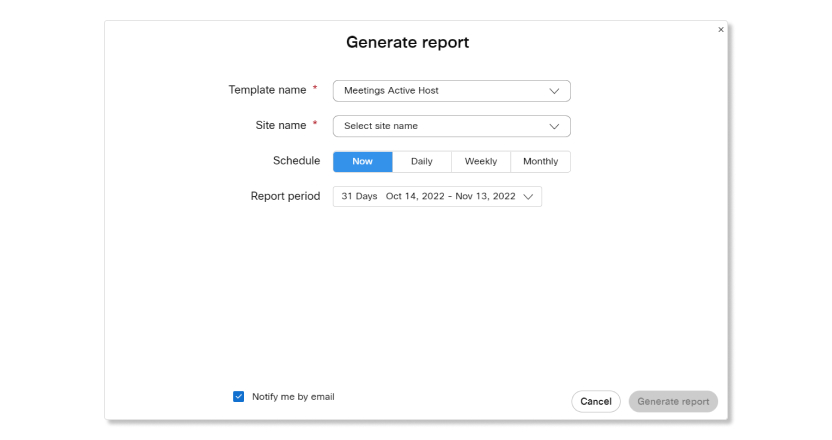 |
| 4 |
Choisissez de générer le rapport :
|
| 5 |
Cochez la case M’envoyer un courrier électronique de notification si vous souhaitez qu’un courrier électronique vous indique quand le rapport sera prêt à être téléchargé. |
| 6 |
En fonction de la programmation pour le rapport, sélectionnez Générer le rapport ou Programmer le rapport. |
Les rapports que vous générez s'affichent dans l'onglet Liste des rapports . Vous pouvez voir quand un rapport est prêt à être téléchargé sous la colonne Statut. Les statuts de rapport disponibles sont :
- Traitement— Le rapport génère les données que vous pouvez télécharger.
- Traité— Le rapport a généré les données. Vous pouvez commencer à préparer le rapport à télécharger.
- Préparation du téléchargement— Vous avez choisi de préparer le rapport afin de pouvoir le télécharger.
- Prêt à être téléchargé— Le rapport est prêt à être téléchargé à tout moment.
- Incomplet— Le rapport n'est pas traité correctement. Générez à nouveau le rapport pour corriger ce statut.
Vous ne pouvez avoir qu’un maximum de 50 rapports dans cette liste. Les rapports futurs programmés ne seront pas exécutés tant qu’il n’y aura pas moins de 50 rapports.
| 1 |
Connectez-vous à Control Hub et accédez à . |
| 2 |
Sous Actions, cliquez sur Plus Le statut du rapport passe à Préparation du téléchargement.
|
| 3 |
Une fois que le statut du rapport passe à Prêt pour le téléchargement, cliquez sur Plus |
| 4 |
Sélectionnez Fichier compressé. Le téléchargement du rapport commence.
|
Vous pouvez désactiver un rapport si vous souhaitez que le rapport ne soit pas automatiquement en cours d’exécution.
| 1 |
Connectez-vous à Control Hub et accédez à . |
| 2 |
Sous Actions, cliquez sur Plus |
| 1 |
Connectez-vous à Control Hub et accédez à . |
| 2 |
Sous Actions, cliquez sur Plus |
| 3 |
Sélectionnez Supprimer. |
Vous pouvez utiliser les rapports classiques pour afficher des statistiques complètes pour les services Webex Meetings, Webex Events (Classique), Webex Training et Webex Support dans votre organisation. Surveillez l’utilisation des services, la participation aux événements et sessions et les activités d’assistance, afin de déterminer comment vous pouvez construire une organisation plus efficace.
En savoir plus sur ces rapports dans cet article.
Vous avez accès à 3 mois de données pour les rapports classiques avec les licences Standard et Pro Pack.

 à côté du rapport que vous souhaitez télécharger, puis sélectionnez
à côté du rapport que vous souhaitez télécharger, puis sélectionnez 
